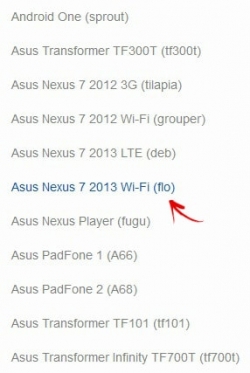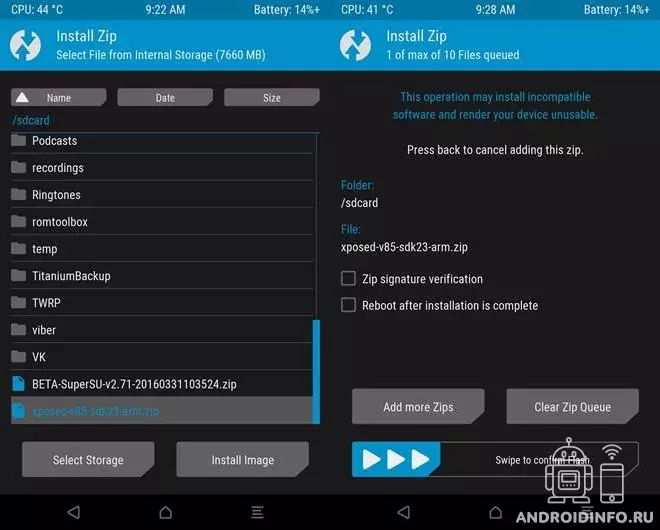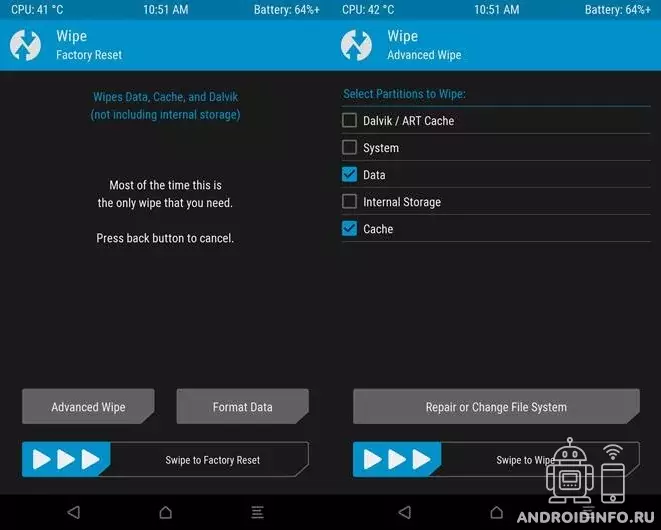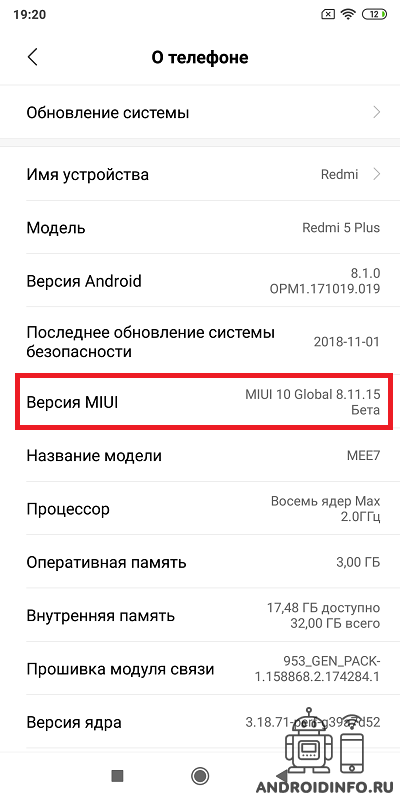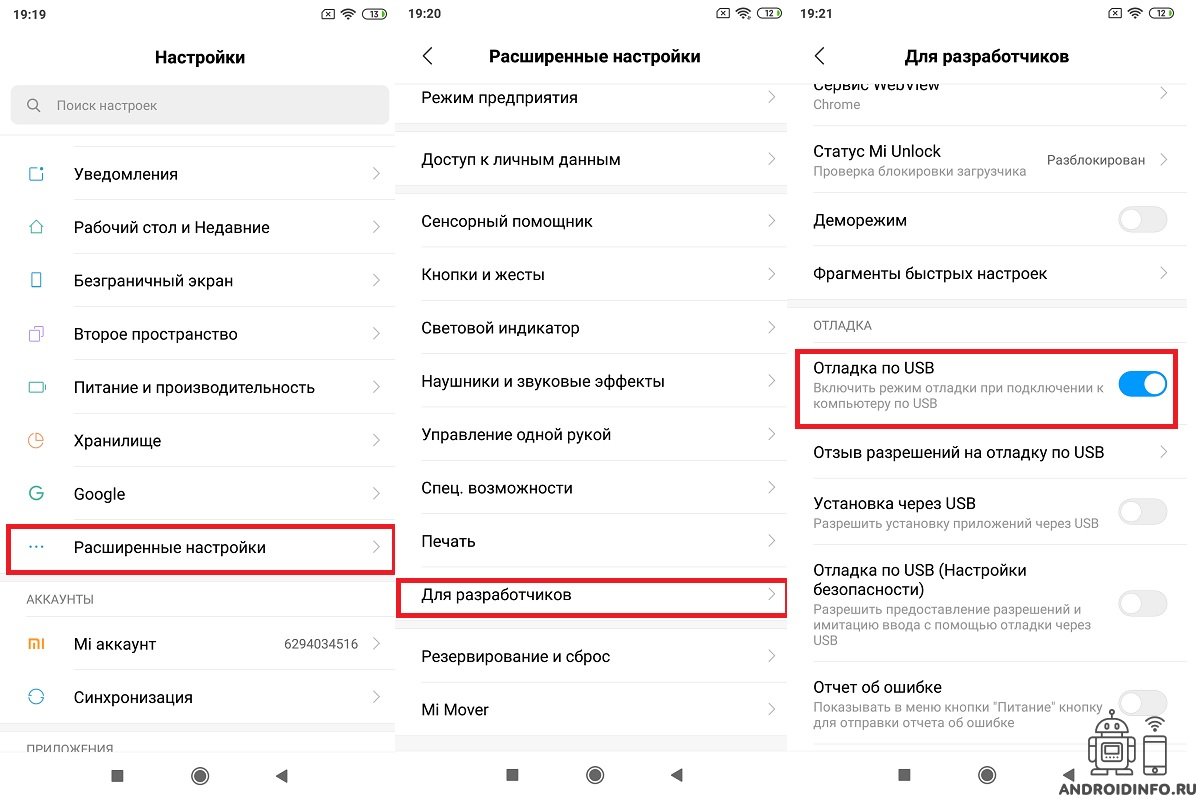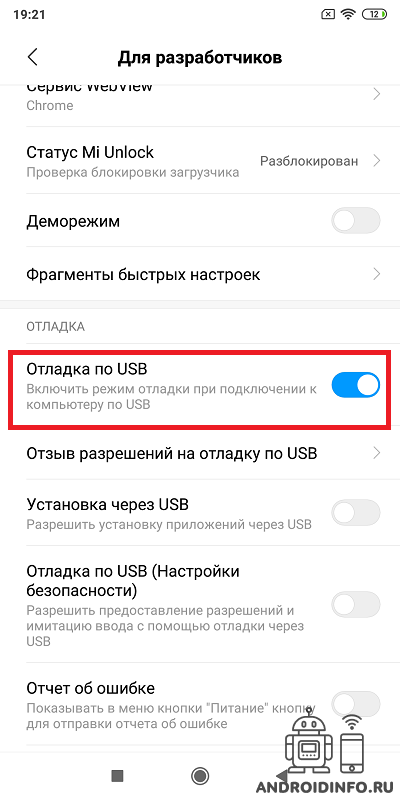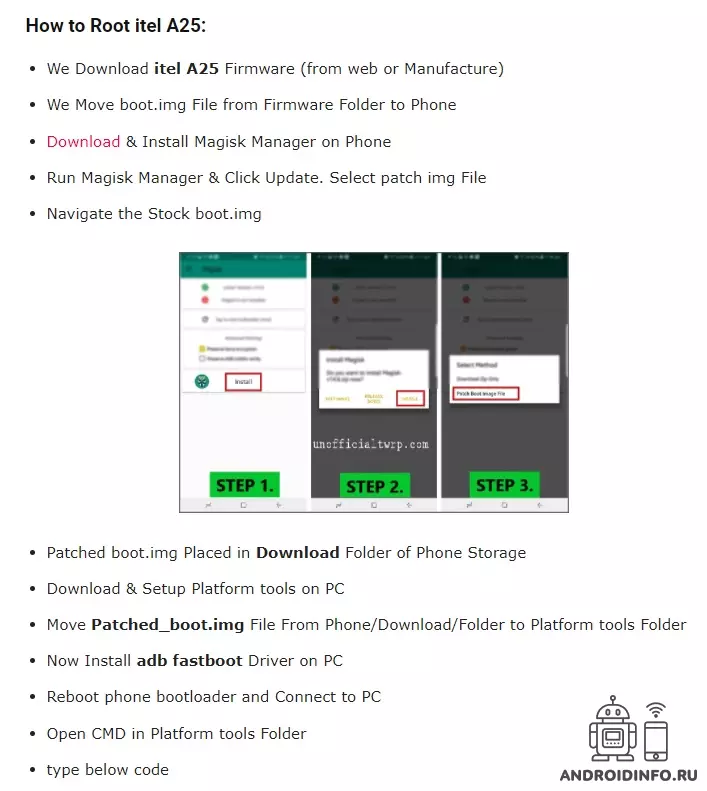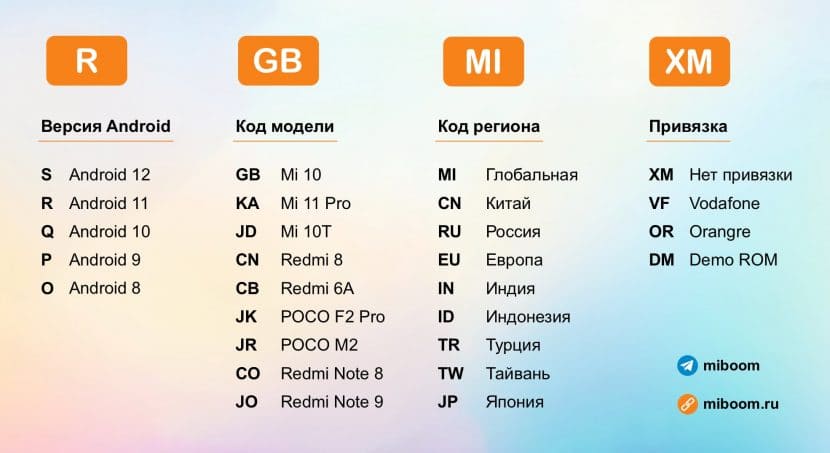Модифицированные рекавери бывают нескольких видов, но самыми популярными являются: ClockWorkMod Recovery (CWM) и Team Win Recovery Project (TWRP). Где скачать и как установить первое рассказано в этой инструкции, а сегодня мы поговорим об установке TWRP Recovery.
Как и в случае CWM, есть несколько способов установки TWRP Рекавери: прошить через Fastboot, подключив Android к компьютеру или сделать все на самом устройстве при помощи специальных приложений (гораздо проще, но нужны root права).
Установка TWRP Recovery
Содержание — Установка TWRP Recovery:
- Скачать и как установить TWRP через Fastboot
- Установка TWRP Recovery через приложение Rashr
- TWRP Рекавери через приложение Flashify
- Используем официальное приложение Official TWRP App
- Как скачать и установить TWRP Recovery на Samsung
Способ 1. Скачать и как установить TWRP через Fastboot
Воспользуемся самым популярным способом установки кастомного рекавери (в нашем случае TWRP) – через утилиту Fastboot. Она входит в Android SDK, поэтому перейдите на эту страницу, спуститесь вниз к разделу «Get just the command line tools» и загрузите архив. Читайте также — драйверы ADB и Fastboot для Windows.
Разархивируйте его в корень диска «C:». Перейдите к папке «tools» и запустите файл «android».
Отметьте только один пункт «Android SDK Platform-tools» и нажмите «Install Packages».
Выберите «Accept License» и затем «Install».
Как видим, все прошло успешно.
После всех этих действий у вас появится новая папка «platform-tools», в которой есть интересующие нас «ADB» и «Fastboot». Отлично, идем дальше!
UPD: Дальше вы сможете заметить, что папка «platform-tools» у меня находится в другой директории. Дело в том, что данная инструкция писалась когда Android SDK еще можно было установить через инсталлятор. Начиная с 25-й версии разработчики оставили для скачивания только ZIP-архив. Из-за этого начало статьи пришлось редактировать. Поэтому путь к ADB и Fastboot будет отличаться от моего, остальное остается без изменений.
Если на вашем устройстве заблокирован Bootloader (касается устройств Google Nexus, HTC, Sony, Huawei и некоторых моделей LG), сначала придется его разблокировать. Как это сделать рассказано в этих инструкциях:
- Разблокировка Bootloader на HTC
- Как разблокировать загрузчик Nexus
- Разблокировка загрузчика Sony
- Разблокировка загрузчика Xiaomi
- Разблокировка загрузчика Huawei
- Разблокировка загрузчика LG
1. Теперь перейдите на страницу https://twrp.me/Devices и выберите TWRP Recovery для своего устройства.
На следующей странице выберите «Primary (Recommended)». Начнется загрузка.
2. Поместите скачанный файл рекавери в папку «platform-tools», где находится «fastboot» и «adb» и переименуйте его покороче. Например, я сделал «twrp.img».
3. Теперь подключите ваш телефон или планшет на Android к компьютеру при помощи USB. При этом девайс нужно перевести в режим fastboot. Есть 2 способа, как это можно сделать:
- Вариант первый. На выключенном устройстве зажмите и удерживайте кнопку включения + понижение громкости до появления fastboot mode. В зависимости от производителя вашего аппарата эта процедура может несколько отличаться.
- Вариант второй. Действие 1. Включите отладку по USB, подключив Андроид к ПК. Запустите командную строку. Найти ее можно в меню «Пуск». Или же нажмите сочетание клавиш «Win» + «R» и введите:
cmd- Вариант второй. Действие 2. После этого клацните «OK».
- Вариант второй. Действие 3. Вы попадете в командную строку. Теперь последовательно вводите эти команды и после каждой нажимайте «Enter».
cd /cd путь к папке с "ADB" и "Fastboot"В моем случае получилось так:
cd Program Files (x86)Androidandroid-sdkplatform-toolsДля этого нужно скопировать путь в верхней строке Проводника. Но если вы действовали в точности по инструкции, выйдет:
cd tools_версия-windowsplatform-toolsadb reboot bootloaderПоследняя команда переводит Android в fastboot режим. Что означают все эти команды я объясню чуть позже в пункте 4. Получилось как на скриншоте ниже.
В итоге планшет или смартфон перезагрузится в режим fastboot.
4. Итак, напоминаю: файл с TWRP лежит в папке «platform-tools» и мы переименовали его в «twrp.img». Теперь в командной строке (как в нее попасть написано выше в пункте 3, варианте 2, действии 1) нужно прописать путь к этой папке. Этой командой вы переходите в папку назад:
cd /Введите «Enter», чтобы выполнить ее. В итоге мы переходим от «C:UsersПользователь» к самому диску «C:», что нам и требовалось.
5. Следующей командой переходим в папку. Так как нам нужно попасть в «C:tools_r25.2.3-windowsplatform-tools», вводим:
cd tools_r25.2.3-windowsplatform-toolsИ опять нажимаем «Enter». Команда выполнена.
6. И теперь вводим команду, которая установит TWRP Recovery:
fastboot flash recovery twrp.img«twrp.img» – это название скачанного файла TWRP. Поэтому я и посоветовал его переименовать покороче, чтобы не вводить длинное название в командной строке.
7. В конце мы получаем вот такое сообщение об успешной прошивке рекавери.
Поздравляю! Вы установили модифицированное TWRP Recovery вместо обычного, предустановленного производителем.
Способ 2. Установка TWRP Recovery через приложение Rashr
[ROOT] Rashr — Flash Tool – это невероятно полезное и простое в использовании приложение. При помощи него мы уже устанавливали CWM, но точно так же можно прошить и TWRP или Philz Recovery.
Все, что для этого нужно – это рут права. Как их получить рассказано в этой статье — Как получить root права на Android
Теперь переходим к самому приложению Rashr и установке TWRP Рекавери:
1. При первом запуске появится запрос Суперпользователя. Предоставьте его.
2. Тапните пальцем по пункту «TWRP Recovery».
3. Откроется список доступных версий TWRP. Конечно, лучше всего ставить самую новую.
4. Появится запрос на загрузку файла twrp.img. Тапните по «Yes».
5. После этого начнется загрузка файла Рекавери.
6. В конце высветится сообщение об успешной установке TWRP. Нажав «Yes», можно сразу перезагрузиться в него.
В общем, установить Team Win Recovery Project гораздо проще именно через приложение Rashr. Для этого достаточно иметь рут права.
Способ 3. TWRP Рекавери через приложение Flashify
Еще одно приложение, позволяющее установить CWM Recovery, TWRP, Philz или загрузить стоковое. Кроме того через него можно прошить ядро и установить кастомную прошивку. Все это доступно в Flashify.
1. При первом запуске Flashify, предоставьте root доступ.
2. В главном меню нажмите «Recovery image».
3. Программа предложат выбрать рекавери. В данном случае нас интересует TWRP.
4. В отличии от приложения Rashr, которое показало для моего устройства TWRP 2.8.5.0, Flashify правильно нашло самую новую версию 2.8.7.0. Лучше всего использовать ее.
5. Начнется скачивание файла с рекавери.
6. После завершения загрузки приложение спросит действительно ли вы хотите установить TWRP. Клацните «Yup!» для подтверждения.
7. В конце появится сообщение об успешном завершении прошивки рекавери.
Нажмите «Reboot now», чтобы сразу же перевести мобильное устройство в режим восстановления.
4. Используем официальное приложение Official TWRP App
Разработчики TWRP создали программу, упрощающую загрузку и установку recovery. Перейдите на страницу приложения и скачайте его. Затем откройте, обязательно отметьте первые 2 пункта, клацайте «OK» и следуйте инструкции:
При первом запуске нужно предоставить права Суперпользователя.
В главном меню нажмите «TWRP Flash».
Далее определите свой девайс, используя поиск.
Приложение покажет все доступные версии TWRP для вашей модели. Выберите нужную.
Платным подписчикам доступна загрузка файлов прямо в программе, всех остальных перенаправляет на свой сайт.
На странице клацните «Download twrp-version.img». Файл с Recovery загрузится на устройство (по умолчанию в папку «Download»).
Дальше вернитесь к приложению и тапните по «Select a file to flash..».
Перейдите к скачанному файлу .img, отметьте его, потом нажмите «Select».
Подтвердите прошивку Рекавери кнопкой «OKAY».
В конце увидите сообщение «Flash Completed Successfully!».
5. Как скачать и установить TWRP Recovery на Samsung
Для смартфонов и планшетов Samsung есть уникальный способ установки TWRP Recovery через программу Odin. Скачать и получить больше информации о ней вы можете из этой статьи. В данной инструкции я кратко расскажу, что делать.
1. Скачайте TWRP для устройства Самсунг с официального сайта twrp.me (ссылка в начале статьи).
2. Подключите смартфон либо планшет к компьютеру через USB. При этом переведите его в режим Fastboot. Вы можете сделать это через командную строку Windows (в Способе 1 рассказано как) либо загрузить девайс в режим прошивки вручную (подробнее в полной статье об Odin).
3. Далее откройте программу и в поле «AP» добавьте файл с Рекавери. В зависимости от версии Odin этот пункт может называться «PDA».
4. Осталось только нажать «Start» и дождаться завершения прошивки кастомного рекавери TWRP.
TWRP Recovery — это кастомное рекавери (специальный режим смартфона), которое позволяет:
- Устанавливать неофициальные прошивки
- Устанавливать дополнения и патчи
- Создавать резервную копию как всей прошивки, так и отдельных её частей
- Восстанавливать данные из ранее созданной резервной копии
- Подключаться к ПК по USB в режиме съёмного накопителя
- Подключиться к ПК по USB в режиме ADB
- Сбрасывать данные к заводским настройкам (Очистка data), очищать раздел кэша (Очистка cache), очищать далвик кэш (Очистка Dalvik-cache)
- Форматировать и создавать разделы
Инструкция по установке TWRP Recovery:
- В первую очередь обязательно потребуется разблокировать загрузчик
- Скачайте инструмент для установки рекавери на свой компьютер recovery_installer.zip и распакуйте на диск C:/
- Скачайте рекавери для Вашего устройства в соответствующем разделе TWRP Recovery и переместите его в папку с инструментом для распаковки (для некоторых рекавери сразу доступен установщик прямо в архиве). Имя файла должно быть «recovery.img». В итоге содержимое папки должно получиться следующим:
- В настройках для разработчиков включите пункт «Отладка по USB».
- Выключаем телефон
- Одновременно зажимаем клавишу громкости вниз и клавишу включения, удерживаем несколько секунд, пока телефон не окажется в режиме Fastboot (на большинстве устройств должен быть изображен кролик в шапке ушанке)
- Подключаем телефон к компьютеру
- В папке с инструментом для установки рекавери запускаем файлик «Install.bat» двойным нажатием кнопки мыши. (в случае, если вы скачали «полный комплект для установки», нужно запустить файлик «TWRP_Install_select.bat», нажать цифру «1» и клавишу «Enter»)
- Рекавери должно установиться автоматически. После этого войдите в TWRP Recovery вручную: зажмите клавиши громкости вверх и питание, а после того как на экране появится логотип Mi, отпустите клавишу питания, а громкость продолжайте удерживать.
Если установка рекавери не произошла, убедитесь, что у вас установлены драйвера для вашего устройства, а также разблокирован загрузчик. (как проверить статус загрузчика читаем здесь)
30.09.2022 20 мин Просмотров 17.5к.
Содержание
- Основные функции и особенности этого рекавери
- Что такое TWRP и зачем оно нужно?
- Меню TWRP
- Подготовка смартфона
- Установка TWRP, пошаговая инструкция
- Prestigio
- HTC
- Huawei
- Xiaomi
- X96 Mini
- Explay sQuad 9.72 3G
- Realme
- ZTE
- Bluboo
- Samsung
- Itel
TWRP — (TeamWin Recovery Project) являются золотым стандартом для различных устройств в мире разработки. Что отличает их от других доступных ресурсов восстановления, так это дизайн, интерфейс и множество функций, с которыми он поставляется. TeamWin Project был одним из первых рекавери, который мог похвастаться полностью сенсорным интерфейсом. В нем впервые перепрограммирование ROM и других ZIP-файлов сделали намного проще.
TeamWin Recovery Project — выпущенный еще в 2011 году, должен был конкурировать с Clockworkmod, который был лучшим из доступных на тот момент. За прошедшие годы кастомное рекавери теперь поддерживает более 50 различных OEM-производителей со своевременными обновлениями, как никакое другое.
Было забавно видеть, как маленький проект превратился в нечто настолько мейнстримное, что мы не представляем свою жизнь без его существования. В этой статье кратко обсудим, что на самом деле представляет собой ТВРП, расскажем об основных функциях и, наконец, подробно опишем несколько способов его установки на собственное устройство Android.
По сути, это пользовательский софт с открытым исходным кодом, которое имеет сенсорный экран для установки сторонних приложений или прошивки любого zip-файла. Он дает возможность выполнять на телефоне различные действия, такие как резервное копирование разделов в формате TAR или raw Image, восстанавливать резервные копии из внутреннего хранилища, внешнего SD-накопителя или устройств OTG, устанавливать пользовательские прошивки, стирать разделы, получать доступ к терминалам, корневую оболочку и т. д.
Официальный ТВРП теперь доступен для загрузки для новых моделей Xiaomi, например, Mi 9T Pro. Сборка теперь официальная, это стабильная версия со всеми работающими функциями, включая расшифровку разделов данных, копирование MTP, Nandroid и многое другое. Более того, он поддерживает последнюю версию Android 10.
Читайте также: Как войти в Recovery на Android на всех моделей смартфонов.
Основные функции и особенности этого рекавери
Создание резервных копий по своему усмотрению для каждого раздела вашей системы или полную резервную копию Nandroid для гарантии безотказного отката, если что-то пойдет не так.
Изменение яркости. Полезно для тех, кто устанавливает прошивки и днем и ночью.
Каждый вариант в меню TWRP нужно подтвердить свайпом для подтверждения.
Используя расширенное меню Wipe, вы имеете возможность стереть любые файлы и папки, или выполнить полный сброс настроек к заводским.
Вы сможете монтировать свои разделы и даже использовать флешку, если у вас есть для этого OTG-кабель.
Существует встроенный файловый менеджер
Права доступа можно легко изменить, нажав кнопку «Fix Permissions» на вкладке «Advanced ». Это убирает необходимость полной перезагрузки рекавери.
Есть встроенное окно Terminal Command, упрощающее работу с программой.
Наконец, боковая загрузка ADB одним нажатием позволяет вам предоставить системе доступ к статусу быстрой загрузки и подключением к компьютеру.
Теперь, когда узнали все преимущества и историю этого софта, следуйте инструкциям ниже, как установить рекавери на Xiaomi.
В любой современный Сяоми можно скачать установить twrp recovery, используя шаги, описанные в этой статье. Как и любое другое устройство, Mi 9 пользуется большой популярностью у разработчиков.
Что такое TWRP и зачем оно нужно?
Есть опция установки, которая позволяет прошивать файлы ZIP. Это дает возможность устанавливать моды, ПЗУ и пользовательские ядра, а еще некоторые приложения. Также существует вариант резервного копирования, предназначенный для простого и быстрого создания резервных копий памяти NAND. И также есть опция Mount, которая дает доступ к различным разделам.
В дополнение к вышесказанному предлагается опция Advanced с дополнительными настройками, такими как файловый менеджер, возможность управления модами MultiROM, резервное копирование журнала активности и доступ к командной консоли ADB. И без доступа к этому разделу есть Wipe, чтобы выполнить сброс к заводским настройкам или полный сброс и очистить кеш, и Dalvik, Restore, чтобы восстановить резервную копию NAND, Settings для настройки пользовательского восстановления и Reboot, чтобы перезагрузить смартфон.
Это довольно универсальная утилита. Она несет в себе множество функций, таких как:
- Резервное копирование системы;
- Очистка разделов;
- Восстановление;
- Кроме того, он также служит основой для установку других модификаций прошивок.
Меню TWRP
Это раздел показывает версию и производителя, который используется.
- Install – делает прошивку zip-файлов, ромов и изображений.
- WIPE — позволяет стереть определенные разделы или память телефона или изменить файловые системы. В этом разделе можно сделать сброс телефона и выбрать, какие разделы удалить.
- Backup — кнопка резервного копирования. Чтобы начать процесс достаточно перейти в нужные разделы и сдвинуть ползунок ниже. Select Storage дает возможность выбрать, в какую часть (основная память, sd-карта, usb) будут все будет сохраняться.
- Restore – кнопка, с помощью которой восстанавливаются сделанные резервные копии.
- Mount — это раздел, в котором определяется, какие разделы можно прошивать.
- Settings — раздел, где находятся настройки TWRP.
- Advanced — есть файловый менеджер, загрузка ADB и установка рута в некоторых TWRP.
- Reboot — раздел, в котором перезагружается устройство в разных режимах (рекавери, фастбут и т. Д.).
Важно: Рекомендуем вам выполнить полное бекап копирование данных. Вам нужно будет подключить телефон к компьютеру. Убедитесь, что вы правильно поставили драйверы USB.
Подготовка смартфона
Сначала зарядите смартфон до 50% и убедитесь, что он не выключится во время процедуры.
Перед тем как установить twrp recovery, убедитесь, что загрузчик разблокирован! Если вы устанавливаете в первый раз, то скорее всего он у вас заблокирован. Чтобы разблокирвать загрузчик, понядобиться сделать пару действий, который описаны ниже.
- Включите режим разработчика, выбрав «Настройки», далее «О телефоне» и нажмите 5 раз на номер сборки прошивки (версия MIUI).
- Включите отладку по USB в меню «Настройки», далее «Режим разработчика».
- Убедитесь, что отладка USB включена.
Если вы выполнили все вышеуказанные требования, перейдите к самой процедуре установки twrp recovery. В данной инструкции мы рассмотрим установку тврп на смартфон от Xiaomi.
Установка TWRP, пошаговая инструкция
- Скачиваем файлы для прошивки
Скачать с сервера
, создаем папку на рабочем столе и распаковываем файлы в папку.
- Подключите смартфон к компьютеру с помощью оригинального USB-кабеля.
- Скачайте файл Recovery с офицального сайта TWRP выбрав с вою модель телефона и сохраните его в том же каталоге, что и извлеченные файлы. Обязательно переименуйте его в recovery.img, чтобы получилось как на картинке ниже.
- Выключаем ваш смартфон.
- Нажав и удерживая клавишу уменьшение громкости — и клавишу включения одновременно. Тем самым вы войдете в режим Fastboot
- Нажимаем два раза левой кнопкой мыши на файл install.bat чтобы запустить установку. Установка пройдет в автоматическом режиме. После чего вы войдете в режим Recovery автоматический.
- ТВРП Рекавери (TWRP Recovery) теперь установлено на вашем Xiaomi.Вы всегда сможете попасть в Recovery зажав клавишу увеличение громкости + и клавишу включения одновременно.
Prestigio
Установка Twrp на смартфоны Prestigio Muze D5 + файлы для скачивания
Файлы для Prestigio Muze D5 4G
Скачать с сервера
Скачать с сервера
Отдельные файлы для Root
Скачать с сервера
Скачать с сервера
Установка Twrp на Prestigio Muze D5.
- Скачиваем и устанавливаем adb_fastboot_platform-tools.
- Скачиваем и разархивируем recovery.rar в папку adb fastboot, в одну и ту же папку.
- Перезагружаем смартфон в режим bootloader удерживая кнопки уменьшения громкости и включения смартфона одновременно.
- Подключаем смартфон к компьютеру.
- Удерживайте Shift и щелкните правой кнопкой мыши, чтобы открыть окно команд.
- Затем в командной строке вводим:
fastboot divices
fastboot flash recovery recovery.img
fastboot boot recovery.img
HTC
HTC Desire 516 Dual Sim (twrp, recovery.img)
Процесс установки twrp для HTC, ничем не отличается от других! Идем по инструкции!
Файлы для HTC Desire 516 Dual Sim
Скачать с сервера
Скачать с сервера
Huawei
Huawei MediaPad M5
- Разблокируйте загрузчик
- Подсоедините свой аппарат к ПК кабелем USB
- Скопируйте кастомный рекавери в папку, куда установили ADB и Fastboot. Прикрепленный файлtwrp_p10_0.1.img ( 24,37 МБ )
- Запустите командную строку (cmd.exe), напечатайте adb devices. Должен запуститься сервер adb и высветиться номер подключенного аппарата (серийник)
- Напечатайте adb reboot-bootloader и подождите, пока аппарат войдет в режим загрузки (белый экран, внизу надписи красным bootloader unlocked, frp unlocked)
- Напечатайте в командной строке fastboot flash recovery_ramdisk twrp_p10_0.1.img — увидите информацию о прошивке и в конце сообщение об успешности операции
- Когда файл прошьется, напечатайте fastboot reboot, аппарат уёдет в перезагрузку (если в этот момент сразу зажмете обе клавиши громкости — запустится вновь установленный тврп)
Скачать с сервера
Huawei Y6p
Любой из этих TWRP Recovery прошивается дважды по этим адресам, программой SP Flash Tool
0x21F80000 и 0x1C280000
Ни у одного из предоставленных TWRP Recovery не работает сенсорное управление, данная проблема решается подключением USB мышки через USB OTG переходник. Другого TWRP Recovery работающего безупречно не обнаружено и не собрано пока что.
Будьте осторожны, используя данное TWRP Recovery, запрещается делать форматирование Data. Форматирование Data повлечёт за собой полное стирание программного обеспечения смартфона, это объясняется тем что, все разделы программного обеспечения смартфона находятся в разделе Data.
Если вы хотите выполнить сброс до заводских настроек то, для этого в меню Очистка есть свайп который нужно потянуть слева на право для того чтобы сделать классический Wipe, то есть сброс.
Прошиваем, тестируем, сообщаем о результате теста, не ноем и не жалуемся, радуемся тому что есть, ведь у вас раньше и этого не было, а теперь есть и Бэкап делает.
Разделы обязательные к добавлению в Бэкап: nvdata, oeminfo, Full Dump
В случае утраты imei или серийного номера восстанавливаются только разделы nvdata и oeminfo
В случае циклической перезагрузки полученной в ходе собственных экспериментов восстанавливается только раздел Full Dump.
Скачать с сервера
Скачать с сервера
Копии Huawei P40M5
Устанавливаем последнюю версию программы SP Flash Tool
Для начало нужно скачать scatter файл и TWRP(переименовать в recovery.img)и в моде download only одна галочка на разделе recovery.
Выключить телефон и прошить, пару секунд….потом загрузиться в recovery.
Скачать с сервера
Скачать с сервера
Xiaomi
Xiaomi Redmi 7A
TWRP 3.5.0
Скачать с сервера
Установка через Fastboot: 11.0.5.0 Global (MIUI 11 на Android 10)
Xiaomi Redmi Note 9
Скачать с сервера
Полная инструкция по установке TWRP
Скачать с сервера
Качаете архив который я вам скинул, распаковываете его и запускаете Flash_TWRP.bat
Переводите телефон в фастбут и подключаете к компьютеру, на этом все, тврп установлено.
Теперь чтобы тврп не слетело , вам нужно зайти в монтирование и поставить галочку напротив vendor, возвращаетесь в главное меню и выбираете дополнительно, выбираете проводник и ищите папку vendor ,зайдите в неё и удалите там файл recovery-from-boot.p. На этом все, тврп установлено и больше не слетит после перезагрузки.
В архиве данное тврп которое вы нашли, так же отредактировал батник чтобы вы после прошивки тврп сразу загрузились в трп.
Скачать с сервера
Xiaomi Redmi Note 9S — curtana, recovery
Процесс установки twrp для Xiaomi, ничем не отличается от других! Идем по инструкции!
Установка ручками в архиве recovery.img+файля для установки twrp.zip
Авто установщик TWRP для Xiaomi Redmi Note 9S с помощью Curtana
- Распаковать и закинуть в память телефона папку с файлами
- Скачать и Запустить авто установщик Curtana.exe
Файлы для Xiaomi Redmi Note 9S
recovery.img
Скачать с сервера
disable_dm-verity_forceencrypt.zip
Скачать с сервера
curtana.exe
Скачать с сервера
X96 Mini
X96 Mini
- Ставим Прикрепленный
Скачать с сервера
(именно эту версию, т.к. версия с Маркета без возможности выбора файла с устройства).
- Выбираем .img файл (или ваш вариант, но только recovery!!!)
Скачать с сервера
— TWRPили
Скачать с сервера
— стоковый recovery
- Ждём успешного завершения
Обзор тв приставки X96 Mini
Explay sQuad 9.72 3G
Explay sQuad 9.72 3G
Скачать с сервера
Скачать с сервера
Установка:
- Включить режим USB-отладки на планшете.
- Подключить планшет к ПК.
- Запустить install_recovery.bat
- Дождаться завершения выполнения.
Отличия AEV Mod Beta-версии от Стандартной:
* Возможность доступа к планшету при запущенном рекавери через ADB (аналог режима отладки по USB)
Для запуска рекавери при подключенном планшете в режиме Android нужно запустить файл boot_recovery.bat
Для запуска Android при подключенном планшете в режиме рекавери нужно запустить файл boot_normal.bat
Или используйте любой другой вход в рекавери, который Вам удобен.
Realme
Realme c15
Устанавливаем Twrp на Realme c15
- Включить отладку по USB
- Скачиваем все необходимые файлы
- Дравера ADB
- А также все необходимые файлы:Magisk-v21.4.zip
Скачать с сервера
Vbmet.zip
Скачать с сервера
351 realme c15.rar
Скачать с сервера
- Выключаем телефон. Заходим в режим Fastboot, зажимаем кнопку Питание(Включение) + Громкость вниз.
- Открываем командное окно в папке с инструментом платформыfastboot oem unlockилиfastboot flashing unlockДля подтверждения выбираме кнопкой громкость вверх или вниз.
- Открываем командное окно в папке с файлом .imgfastboot flash recovery recovery.img
- Отключаем проверку и фиксим bootloopfastboot format userdatafastboot flash vbmeta vbmeta.imgДалее отправляем кодfastboot boot recovery.img
ZTE
ZTE Blade A530
Переведите свой мобильный телефон в режим Fastboot с помощью POWER и VOL + (удерживайте около 10 секунд). После подключения к компьютеру вы можете просто прошить стандартное восстановление с помощью zte-blade-a530_stock_recovery.img (при условии, что вы установили fastboot).
Скачать с сервера
Bluboo
Bluboo Dual
- Прежде всего, загрузите и установите инструменты adb.
- Теперь загрузите файл twrp сверху и распакуйте zip. переименуйте файл восстановления в «recovery.img» и переместите его в папку adb tools.
- откройте CMD, где установлены инструменты adb
- Перезагрузите телефон в загрузчик и подключитесь к ПК с помощью USB-кабеля.
- Теперь введите ниже код в командной строке.
-
fastboot devicesчтобы проверить подключение устройства.
-
fastboot flashing unlockor
fastboot oem unlockдля разблокировки загрузчика [Не работает на устройствах с определенным процессом разблокировки, например asus Xiaomi Huawei.]
-
fastboot flash recovery recovery.img— прошить рекавери.
-
fastboot boot recovery.img— to boot into recovery.
- Выполнено.
Скачать с сервера
Samsung
Samsung Galaxy Tab Pro 10.1
Установка через программу Odin для Samsung
Скачать с сервера
Samsung Galaxy Note 3 Neo N7502
Установка
- Включение отладку USB.
- Выключите устройство, нажмите и удерживайте уменьшение громкости + Home + Включение одновременно, пока не появится предупреждение с желтым треугольником.
- Теперь нажмите кнопку увеличения громкости. Теперь ваш телефон находится в РЕЖИМЕ ODIN (Режим загрузки).
- Откройте Odin на ПК.
- Подключите телефон к ПК с помощью USB-кабеля. (Вы увидите добавленное сообщение на Odin)
- На Odin нажмите на КПК (до версии 3.07) ИЛИ нажмите на AP (после версии 3.09)
- Выберите восстановление.tar.md5
- Нажмите на старт.
- Быстро извлеките батарею после того, как Odin скажет pass, прежде чем он загрузится.
- Вставьте батарею снова. Нажмите кнопку Power + Volume Up + Home и удерживайте, пока не увидите логотип Samsung.
Скачать с сервера
Скачать с сервера
Itel
Itel A25
Скачать с сервера
Скачать с сервера
Скачать с сервера
fastboot oem unlock
или fastboot flashing unlock
fastboot flash boot ’Correct patched File name here’
fastboot reboot
На данной странице вы найдете прямые ссылки чтобы скачать CWM или TWRP Recovery, а также установить его на свое Android устройство!
Для тех кто еще пока не знает что такое CWM или TWRP Recovery могут узнать на страницах представленных ниже:
Recovery — как зайти, как пользоваться
Скачать CWM или TWRP Recovery и Создать
Скачать CWM для своего Android — clockworkmod.com/rommanager
Лично создать CWM для своего Android — builder.clockworkmod.com
Скачать TWRP (альтернативное recovery) — twrp.me/Devices/
Скачать Philz Recovery (основано на CWM) — philz_touch
Установка СWM или TWRP Recovery
После того как скачали или создали CWM или TWRP recovery переходим к слетающему этапу — устанавливаем кастомное Recovery.
Установка CWM или TWRP Recovery на Samsung
Для устройств производителя Samsung установка происходит с помощью прошивки через Odin (если recovery имеет расширение IMG, то его надо запаковать в TAR архив).
Скачать Odin можно с данной страницы, а более детальная информация о прошивке устройств Samsung с помощью Odin — Прошить Samsung, где скачать recovery ссылка дана в самом начале статьи.
Установка Recovery для HTC, Sony, Nexus и другие
В некоторых брендах смартфонов и планшетов Android таких как HTC, Huawei, Nexus, Sony, перед тем как установить CWM или TWRP Recovery необходимо вначале разблокировать Bootloader. Это необходимо за тем, что с закрытым Bootloader устройство закрыто на запись и внести какие либо изменения не получится!
Для HTC необходимо первоначально разблокировать Bootloader
Для Huawei необходимо первоначально разблокировать Bootloader
Для Nexus необходимо первоначально разблокировать Bootloader
Для Sony необходимо первоначально разблокировать Bootloader
Для Motorola необходимо первоначально разблокировать Bootloader
После чего положить скачанный файл recovery в папку Adb и прошить его при помощи утилиты fastboot
fastboot flash recovery Imja_file.img(где Imja_file.img — название прошиваемого файла):
Или же можно воспользоваться утилитой ADB RUN с которой можно очень просто установить Recovery:
Установка Recovery на чипах Mediatek
1. Компьютер (ОС Winwods XP/Vista/7 — предпочтительно; 8/8.1 — проблематично)
2. Смартфон или планшет на чипе Mediatek (MTK)
3. Программа для прошивки SP Flash Tool
4. Установленный драйвер
5. Неповрежденный кабель MicroUSB
6. Файл Recovery который вы лично нашли на просторах интернет для вашего устройства Android
7. Scatter файл ранее подготовленный (взятый из прошивки) или создан вами вручную
Как прошить Recovery на Android с чипами MTK
1. Распаковываем SP Flash Tool и переходим в папку с программой
2. Запускаем SP Flash Tool через файл Flash_tool.exe
3. Нажимаем на кнопку Scatter-loading и выбираем scatter файл
4. Ставим вверху галочку напротив DA DL All With Check Sum
5. В появившемся ниже списке кликаем по Recovery
6. Выбираем файл Recovery
7. Нажимаем кнопку Download и соглашаемся с ошибкой
8. Устройство Android выключить
9. Подключить в выключенном состояние Android, после чего начнется прошивка по окончанию устройство загрузится, а в SP Flash Tool появится окно с зеленым кругом с подписью Download OK
Установка CWM или TWRP — проект Recovery X
Все что вам необходимо, чтобы установить Recovery на свой Android смартфон или планшет это:
- Установленные Root права
- Разблокированный Bootloader (HTC, Huawei, Nexus, Sony)
- Установить с магазина приложений Google Play — Recovery X
- Запустить приложение, выбрать свою модель и нажать кнопку для установки Recovery
Установка CWM и TWRP — Recovery Tools
Для данного способа необходимо чтобы на Android смартфоне или планшете были права Root и разблокированный Bootloader.
Скачайте приложение [ROOT] Recovery Tools — Flasher
Откройте приложение Recovery Tools — Flasher и выберите для установки необходимое меню для установки (TWRP или CWM)
Установка TWRP — проект TWRP Manager
Все что вам необходимо, чтобы установить Recovery на свой Android смартфон или планшет это:
- Установленные Root права
- Разблокированный Bootloader (HTC, Huawei, Nexus, Sony)
- Установить приложение — TWRP Manager
- Запустить приложение, выбрать свою модель и нажать кнопку для установки Recovery
Установка CWM — проект Rom Manager
Все что вам необходимо, чтобы установить Recovery на свой Android смартфон или планшет это:
- Установленные Root права
- Разблокированный Bootloader (HTC, Huawei, Nexus, Sony)
- Установить приложение — Rom Manager
- Запустить приложение, выбрать свою модель и нажать кнопку для установки Recovery
На этом статья по установки кастомного Recovery окончена
Содержание:
- 1 Установка TWRP через ADB и Fastboot
- 2 Использование официального приложения Official TWRP App
- 3 Сторонние программы для установки TWRP Recovery
Любой телефон, работающий под управлением Android, имеет встроенное меню восстановления Recovery. Зайти в него можно нажав на выключенном телефоне одновременно кнопки включения и повышения громкости (на некоторых моделях устройств используются другие сочетания). Однако стандартное меню обычно имеет не особо богатый функционал, позволяя делать лишь бэкап и восстановление системы, сброс до заводских настроек и еще пару-тройку операций. Ввиду такой ограниченности многие пользователи, особенно продвинутые, смотрят в сторону так называемых кастомных Рекавери, обладающих расширенным набором функций и гораздо более приятным интерфейсом. Одним из самых популярных модифицированных меню восстановления является TWRP Recovery (Team Win Recovery Project). О том, как его установить, как раз и поговорим в данной статье.
Установка TWRP через ADB и Fastboot
Для начала приведем самый распространенный способ инсталляции – с помощью компьютера и консольного приложения Fastboot. Этот способ не требует root-прав, но на телефоне обязательно должен быть разблокирован загрузчик (Bootloader). О том, что это такое и как произвести разблокировку на устройствах Huawei, вы можете прочитать в отдельной статье.
Итак, будем считать, bootloader разблокирован, и можно приступить к самой процедуре. Сначала необходимо установить на ПК утилиты ADB и Fastboot. После того, как это будет сделано, подключите телефон с Андроид к компьютеру через USB-кабель и включите на мобильном устройстве отладку по USB (Настройки – Для разработчиков – Отладка по USB).
Далее запустите командную строку и перейдите в расположение файлов ADB и Fastboot, введя команду cd Путь_к_папке_с_ADB (в нашем случае cd C:sdk-tools-windows-3859397platform-tools). Проверьте командой adb devices видимость мобильного устройства. Если ваш телефон отобразится в консоли, значит все в порядке и можно переходить к следующему шагу.
Теперь нужно скачать файл-образ TWRP Recovery конкретно для вашего устройства. Переходим на страницу https://twrp.me/Devices/ и выбираем в списке свою модель телефона.
На следующей странице находим пункт «Download Links» и кликаем по ссылке Primary.
Сохраняем файл в той же папке, где находятся adb и fastboot (у нас это C:sdk-tools-windows-3859397platform-tools).
После скачивания для удобства переименовываем файл в «twrp.img».
Если вашей модели гаджета нет на сайте twrp.me, то нужный образ TWRP Рекавери следует поискать на форуме XDA Developers (https://forum.xda-developers.com/). Здесь же можно узнать обо всех нюансах, касающихся конкретной марки мобильного устройства.
Идем дальше. Открываем командную строку и выполняем команду adb reboot bootloader, после чего телефон должен перезагрузиться в режиме Fastboot (на экране смартфона появится соответствующая картинка).
Теперь все готово непосредственно к установке кастомного TWRP Recovery. Производится она командой fastboot flash recovery twrp.img, где twrp.img – файл нового Рекавери. Если все прошло успешно, то появится сообщение как на скриншоте ниже.
Перезагрузить телефон в обычном режиме можно командой fastboot reboot.
Вход в среду восстановления TWRP Recovery осуществляется так же, как и в заводское меню. Выключаем устройство, а потом используем сочетание кнопок включение + увеличение громкости (или другую комбинацию в зависимости от модели и производителя). Выглядит TWRP Рекавери для Андроид примерно так, как на снимке ниже.
Использование официального приложения Official TWRP App
Если установить TWRP Recovery через компьютер не получилось или же этот способ показался вам слишком сложным, ничего не мешает воспользоваться официальной программой от разработчиков TWRP. Правда, в этом случае обязательно потребуется наличие прав Суперпользователя. Скачиваем приложение с Плей Маркета, а потом запускаем его, предоставив при первом запуске root-права.
Далее нажимаем на кнопку «TWRP Flash», а потом в выпадающем списке выбираем модель устройства и версию ПО.
Подтверждаем переход на официальный сайт TWRP, с которого загружаем файл Recovery.
После окончания скачивания жмем на «Select a file to flash..» и выбираем сохраненный образ img.
Кликаем по кнопке «Flash to recovery» для начала установки.
При ее успешном завершении появится сообщение «Flash Completed Successfully!».
Заменить стандартную среду восстановления Андроид на модифицированную TWRP Recovery можно с помощью еще целого ряда приложений. Каждое из них работает только при наличии рут-прав. Перечислим самые популярные программы.
Rashr
Flashify
TWRP Manager
Последовательность действий во всех приложениях практически одинакова. Сначала выбирается модель телефона/планшета, а потом версия TWRP Рекавери. После скачивания файла осуществляется установка кастомного меню. Для проверки работоспособности гаджет перезагружается в режиме восстановления.
В заключение хочется сказать, что установка TWRP вместо штатного Рекавери сопряжена с определенными рисками. Чтобы свести их к минимуму, установочный файл необходимо выбирать строго по модели устройства. Если вашего гаджета нет в списке или же вы не уверены в правильности подбора образа img, то лучше вовсе отказаться от процедуры замены меню восстановления. В противном случае вы рискуете получить неработоспособное устройство.
Are you using an Android smartphone or tablet? If yes, are you looking for an easy way to install custom ROM or a mod or other software in your device? If yes is your answer, then you have landed on the right page. Download TWRP recovery (latest version) from here for free, flash it in your smartphone or tablet, and easily modify your Android device.
TWRP or Team Win Recovery Project is an open-source project. The project is handled by four people right now. Initially, they have started this project to port the WiMAX to CyanogenMod 7 ROM only for one device, i.e., HTC EVO 4G. Now they have evolved, and TWRP Recovery supports almost all Android devices.
TWRP Recovery Features
1) Supports Most Android Devices:
TWRP Recovery supports flashing custom ROM or any other zip files in almost all Android devices. Regardless of your manufacturer, Android version, or make, you can download and flash TWRP recovery in your Android smartphone or tablet.
2) Simple UI:
The user interface of TWRP recovery is simple. Once you have flashed this recovery in your device, you can easily use it to install custom ROM, SuperSU or any other custom software without difficulty.
3) Factory Reset:
If your device is not booting into Android OS, you can easily do a factory reset by booting into TWRP recovery. Most of the time, doing a factory reset will clear the Android booting issues.
4) Easy Backup:
Using TWRP recovery, you can easily take a NANdroid Backup, i.e., full system backup. Using this backup, you can restore your corrupted or bricked device to a working condition again.
5) Supports All Android Versions:
You can install the TWRP recovery zip files given here on all versions of Android OS, including Android 10.0, Android 9.0, Android 8.1, Android 8.0, Android 7.1, Android 7.0, Android 6.0, Android 5.0, Android 4.4, Android 4.1 and Android 4.0.
Download TWRP Recovery (All Versions)
| Android Device Name | Download TWRP Recovery |
|---|---|
| Alcatel Pop C2 | Download TWRP |
| Alcatel Pop D3 | Download TWRP |
| Telekom Puls | Download TWRP |
| Allview X2 Soul Xtreme | Download TWRP |
| Amazon Kindle Fire (1st Gen) | Download TWRP |
| Amazon Kindle Fire HD (3rd Generation) | Download TWRP |
| AMLogic k200 based TV sticks | Download TWRP |
| Archos 55 Diamond Selfie | Download TWRP |
| Archos 50 Diamond | Download TWRP |
| Archos 80c Xenon | Download TWRP |
| Asus Transformer TF300T | Download TWRP |
| Asus Nexus 7 2012 3G | Download TWRP |
| Asus Nexus 7 2012 Wi-Fi | Download TWRP |
| Asus Nexus 7 2013 LTE | Download TWRP |
| Asus Nexus 7 2013 Wi-Fi | Download TWRP |
| Asus Nexus Player | Download TWRP |
| Asus PadFone 1 | Download TWRP |
| Asus PadFone 2 | Download TWRP |
| Asus Transformer TF101 | Download TWRP |
| Asus Transformer Infinity TF700T | Download TWRP |
| Asus Transformer Prime TF201 | Download TWRP |
| Asus ZenFone 2 1080p | Download TWRP |
| Asus ZenFone 2 Laser 1080p | Download TWRP |
| Asus ZenFone 2 Laser 720p | Download TWRP |
| ASUS ZenFone 4 (2017) | Download TWRP |
| Asus ZenFone 4 Max | Download TWRP |
| ASUS ZenFone 4 Pro | Download TWRP |
| ASUS ZenFone 4 Selfie Pro | Download TWRP |
| ASUS ZenFone 6 2019 | Download TWRP |
| ASUS ZenFone Max M1 | Download TWRP |
| ASUS ZenFone Max M2 | Download TWRP |
| ASUS ZenFone Max Pro M2 | Download TWRP |
| ASUS Rog Phone 2 | Download TWRP |
| Barnes & Noble Nook Color | Download TWRP |
| Barnes & Noble Nook HD | Download TWRP |
| Barnes & Noble Nook HD+ | Download TWRP |
| Barnes & Noble Nook Tablet | Download TWRP |
| BQ Aquaris A4.5 | Download TWRP |
| BQ Aquaris E10 | Download TWRP |
| BQ Aquaris E4 | Download TWRP |
| BQ Aquaris E4.5 | Download TWRP |
| BQ Aquaris E5 4G | Download TWRP |
| BQ Aquaris E5FHD | Download TWRP |
| BQ Aquaris E5HD | Download TWRP |
| BQ Aquaris E6 | Download TWRP |
| BQ Aquaris M10 | Download TWRP |
| BQ Aquaris M10 FHD | Download TWRP |
| BQ Aquaris M10 4G | Download TWRP |
| BQ Aquaris M4.5 | Download TWRP |
| BQ Aquaris M5 | Download TWRP |
| BQ Aquaris M5.5 | Download TWRP |
| BQ Aquaris M8 | Download TWRP |
| BQ Aquaris U | Download TWRP |
| BQ Aquaris U2 | Download TWRP |
| BQ Aquaris U2 Lite | Download TWRP |
| BQ Aquaris U Lite | Download TWRP |
| BQ Aquaris U Plus | Download TWRP |
| BQ Aquaris V | Download TWRP |
| BQ Aquaris V Plus | Download TWRP |
| BQ Aquaris X | Download TWRP |
| BQ Aquaris X5 | Download TWRP |
| BQ Aquaris X5 Plus | Download TWRP |
| BQ Aquaris X Pro | Download TWRP |
| BQ Curie 2 QC | Download TWRP |
| BQ Edison 2 QC | Download TWRP |
| BQ Edison 3 Mini | Download TWRP |
| BQ Maxwell 2 | Download TWRP |
| BQ Maxwell 2 Lite | Download TWRP |
| BQ Maxwell 2 Plus | Download TWRP |
| BQ Maxwell 2 QC | Download TWRP |
| Cat B15q | Download TWRP |
| Dell Streak 7 | Download TWRP |
| Elephone P9000 | Download TWRP |
| Essential PH-1 | Download TWRP |
| Fairphone 2 | Download TWRP |
| ADT-1 Android TV | Download TWRP |
| Android One | Download TWRP |
| Android One Fifth Generation | Download TWRP |
| Android One Fourth Generation | Download TWRP |
| Android One Second Generation Qualcomm | Download TWRP |
| Android One Second Generation MTK | Download TWRP |
| Android One Third Generation | Download TWRP |
| Google Pixel | Download TWRP |
| Google Pixel 2 | Download TWRP |
| Google Pixel 2 XL | Download TWRP |
| Google Pixel 3 | Download TWRP |
| Google Pixel 3a | Download TWRP |
| Google Pixel 3a XL | Download TWRP |
| Google Pixel 3 XL | Download TWRP |
| Google Pixel C | Download TWRP |
| Google Pixel XL | Download TWRP |
| HP TouchPad | Download TWRP |
| HTC 10 | Download TWRP |
| HTC Desire 510 EU | Download TWRP |
| HTC Desire 620 | Download TWRP |
| HTC E9+ | Download TWRP |
| HTC Amaze 4G | Download TWRP |
| HTC Bolt 10 Evo | Download TWRP |
| HTC Butterfly 2 | Download TWRP |
| HTC Butterfly X920d | Download TWRP |
| HTC Butterfly X9202 | Download TWRP |
| HTC Desire 10 lifestyle | Download TWRP |
| HTC Desire 12+ | Download TWRP |
| HTC Desire 510 USA 32bit | Download TWRP |
| HTC Desire 601 CDMA | Download TWRP |
| HTC Desire 601 GSM | Download TWRP |
| HTC Desire 610 | Download TWRP |
| HTC Desire 626s | Download TWRP |
| HTC Desire 816 | Download TWRP |
| HTC Desire 830 | Download TWRP |
| HTC Desire C | Download TWRP |
| HTC Desire HD | Download TWRP |
| HTC Desire S | Download TWRP |
| HTC Desire X | Download TWRP |
| HTC Droid DNA | Download TWRP |
| HTC Droid Incredible | Download TWRP |
| HTC Droid Incredible 2 | Download TWRP |
| HTC Droid Incredible 4G | Download TWRP |
| HTC EVO 3D CDMA 4G WiMAX | Download TWRP |
| HTC EVO 3D GSM | Download TWRP |
| HTC EVO 4G | Download TWRP |
| HTC EVO 4G LTE | Download TWRP |
| HTC EVO Shift 4G | Download TWRP |
| HTC Explorer | Download TWRP |
| HTC Explorer | Download TWRP |
| HTC First | Download TWRP |
| HTC HD2 | Download TWRP |
| HTC Hero CDMA | Download TWRP |
| HTC Incredible S | Download TWRP |
| HTC Merge | Download TWRP |
| HTC Nexus 9 | Download TWRP |
| HTC Nexus One | Download TWRP |
| HTC One A9 | Download TWRP |
| HTC One E8 | Download TWRP |
| HTC One m7 Dual SIM m7cdtu | Download TWRP |
| HTC One m7 Dual SIM m7cdug | Download TWRP |
| HTC One m7 Dual SIM m7cdwg | Download TWRP |
| HTC One m7 GSM | Download TWRP |
| HTC One m7 Sprint | Download TWRP |
| HTC One m7 Verizon | Download TWRP |
| HTC One M8 All Variants | Download TWRP |
| HTC One M9 | Download TWRP |
| HTC One Max Universal | Download TWRP |
| HTC One Mini | Download TWRP |
| HTC One Remix | Download TWRP |
| HTC One S | Download TWRP |
| HTC One S (S3 processor) | Download TWRP |
| HTC One S (S4 processor) | Download TWRP |
| HTC One S (S4 processor) Special Edition 64GB | Download TWRP |
| HTC One SV Boost USA | Download TWRP |
| HTC One SV Cricket USA | Download TWRP |
| HTC One SV GSM | Download TWRP |
| HTC One SV LTE | Download TWRP |
| HTC One V GSM | Download TWRP |
| HTC One V Virgin Mobile | Download TWRP |
| HTC One VX | Download TWRP |
| HTC One X10 Dual Sim | Download TWRP |
| HTC One X AT&T | Download TWRP |
| HTC One X International Tegra | Download TWRP |
| HTC One X+ AT&T | Download TWRP |
| HTC One X+ International | Download TWRP |
| HTC Sensation | Download TWRP |
| HTC Sensation XL | Download TWRP |
| HTC Thunderbolt | Download TWRP |
| HTC U11 | Download TWRP |
| HTC U11 EYEs | Download TWRP |
| HTC U12+ | Download TWRP |
| HTC U Ultra | Download TWRP |
| HTC Vivid | Download TWRP |
| HTC Wildfire S GSM | Download TWRP |
| Amazfit Pace | Download TWRP |
| Huawei Ascend Mate 2 | Download TWRP |
| Huawei Ascend Y550 | Download TWRP |
| Huawei G510 | Download TWRP |
| Huawei G8 | Download TWRP |
| Huawei Honor 4X | Download TWRP |
| Huawei Honor 5C | Download TWRP |
| Huawei Honor 5X | Download TWRP |
| Huawei Honor 6 | Download TWRP |
| Huawei Honor 6 Plus | Download TWRP |
| Huawei Honor 6X | Download TWRP |
| Huawei Honor 7 | Download TWRP |
| Huawei Honor 8 | Download TWRP |
| Huawei Honor View 10 | Download TWRP |
| Huawei Mate 10 Pro | Download TWRP |
| Huawei Mate 8 | Download TWRP |
| Huawei Mate S | Download TWRP |
| Huawei Mediapad M2 8.0 | Download TWRP |
| Huawei Nexus 6P | Download TWRP |
| Huawei P20 Pro | Download TWRP |
| Huawei P8 | Download TWRP |
| Huawei P9 | Download TWRP |
| Huawei P9 Plus | Download TWRP |
| Huawei U8815 | Download TWRP |
| Huawei Y300 | Download TWRP |
| Huawei Y3 2017 | Download TWRP |
| Hyundai Titan LTE | Download TWRP |
| Infinix Hot 2 | Download TWRP |
| IUNI U3 | Download TWRP |
| Kazam Thunder Q4.5 | Download TWRP |
| Kazam Tornado 348 | Download TWRP |
| LeEco Le 2 | Download TWRP |
| LeEco Le Max 2 | Download TWRP |
| LeEco Le Max Pro | Download TWRP |
| LeEco Le Pro3 | Download TWRP |
| LeEco Le Pro3 Elite | Download TWRP |
| Lenovo Vibe K5/K5 Plus | Download TWRP |
| Lenovo Tab4 10 Plus | Download TWRP |
| Lenovo A7000-a | Download TWRP |
| Lenovo K30-T | Download TWRP |
| Lenovo K33 | Download TWRP |
| Lenovo K53 | Download TWRP |
| Lenovo K4 Note | Download TWRP |
| Lenovo K8 Note | Download TWRP |
| Lenovo P2a42 | Download TWRP |
| Lenovo Yoga HD 10+ Wi-Fi | Download TWRP |
| Lenovo Yoga Tab 3 Plus Wifi | Download TWRP |
| Lenovo Yoga Tab 3 Plus LTE | Download TWRP |
| Letv Le 1 Pro | Download TWRP |
| Letv/LeEco Le 1S | Download TWRP |
| LG G2 AT&T USA | Download TWRP |
| LG G2 Sprint USA | Download TWRP |
| LG G2 T-Mobile USA | Download TWRP |
| LG G2 Verizon USA | Download TWRP |
| LG G2 Korea F320K | Download TWRP |
| LG G2 Bell Canada | Download TWRP |
| LG G2 Rogers Canada | Download TWRP |
| LG G3 AT&T | Download TWRP |
| LG G3 Canada Bell Rogers | Download TWRP |
| LG G3 Canada Wind, Videotron, Sasktel | Download TWRP |
| LG G3 Europe | Download TWRP |
| LG G3 Korea | Download TWRP |
| LG G3 Sprint | Download TWRP |
| LG G3 T-Mobile | Download TWRP |
| LG G3 US Cellular | Download TWRP |
| LG G3 Verizon | Download TWRP |
| LG G4 | Download TWRP |
| LG G4c | Download TWRP |
| LG G5 T-Mobile | Download TWRP |
| LG G5 SE International | Download TWRP |
| LG G5 International | Download TWRP |
| LG G5 US Carrier-Unlocked | Download TWRP |
| LG G Flex Korean | Download TWRP |
| LG G6 International | Download TWRP |
| LG G Pad 10.1 | Download TWRP |
| LG G Pad 8.3 | Download TWRP |
| LG G Pad 8.3 Regular v500 | Download TWRP |
| LG G Pad 8.3 Regular Google Edition v510 | Download TWRP |
| LG G Watch | Download TWRP |
| LG G Watch | Download TWRP |
| LG K10 | Download TWRP |
| LG K7 | Download TWRP |
| LG L90 | Download TWRP |
| LG Leon LTE | Download TWRP |
| LG Nexus 4 | Download TWRP |
| LG Nexus 5 Normal | Download TWRP |
| LG Nexus 5 hammerhead caf | Download TWRP |
| LG Nexus 5X | Download TWRP |
| LG Nitro HD | Download TWRP |
| LG Optimus 2x | Download TWRP |
| LG Optimus 4x HD | Download TWRP |
| LG Optimus Black | Download TWRP |
| LG Optimus Fuel | Download TWRP |
| LG Optimus G AT&T | Download TWRP |
| LG Optimus G Pro GSM | Download TWRP |
| LG Optimus G Sprint | Download TWRP |
| LG Optimus LTE | Download TWRP |
| LG Optimus One | Download TWRP |
| LG Optimus Slider | Download TWRP |
| LG Spirit LTE | Download TWRP |
| LG Stylo 2 Plus | Download TWRP |
| LG Stylo 3 Plus | Download TWRP |
| LG T-Mobile G2x | Download TWRP |
| LG Watch Urbane | Download TWRP |
| LYF Water 8 | Download TWRP |
| LYF Water F1s | Download TWRP |
| Marshall London | Download TWRP |
| Nabi SE | Download TWRP |
| Meizu M6 Note | Download TWRP |
| Micromax Canvas Magnus | Download TWRP |
| Micromax Canvas Pace 4G | Download TWRP |
| Minix NEO U1 | Download TWRP |
| Minix Z64 Android | Download TWRP |
| Mobvoi TicWatch C2 | Download TWRP |
| Mobvoi TicWatch Pro | Download TWRP |
| Nextbit Robin | Download TWRP |
| Nokia 6.2 | Download TWRP |
| Nokia 6 (2017) | Download TWRP |
| Nokia 6.1 Plus | Download TWRP |
| Nokia 6.1 | Download TWRP |
| Nokia 7.1 | Download TWRP |
| Nokia 7.2 | Download TWRP |
| Nokia 7 Plus | Download TWRP |
| Nokia 8 | Download TWRP |
| Nubia ZTE Z9 mini | Download TWRP |
| Nubia ZTE Z9 Max | Download TWRP |
| Nubia M2 | Download TWRP |
| Nubia ZTE Z17 | Download TWRP |
| Nubia Z17 Mini S | Download TWRP |
| Nubia ZTE Red Magic Gaming Phone (Oreo firmware) — legacy system setup | Download TWRP |
| Nubia ZTE Red Magic Gaming Phone (Pie firmware) — system-as-root (SAR) setup | Download TWRP |
| NVidia Shield Android TV | Download TWRP |
| NVidia Shield Portable | Download TWRP |
| NVidia Shield Tablet | Download TWRP |
| Omate TrueSmart | Download TWRP |
| OnePlus 5 | Download TWRP |
| OnePlus 5T | Download TWRP |
| OnePlus 6 | Download TWRP |
| OnePlus 6T | Download TWRP |
| OnePlus 7 | Download TWRP |
| OnePlus 7 Pro | Download TWRP |
| OnePlus One | Download TWRP |
| OnePlus 3/3T | Download TWRP |
| OnePlus Two | Download TWRP |
| OnePlus X | Download TWRP |
| Oppo F1 | Download TWRP |
| Oppo Find 5 | Download TWRP |
| Oppo Find 7 | Download TWRP |
| Oppo N1 | Download TWRP |
| Oppo N3 | Download TWRP |
| Oppo R5 | Download TWRP |
| Oppo R7f | Download TWRP |
| Oppo R7 Plus f | Download TWRP |
| Oppo R7sf | Download TWRP |
| Oppo R819 | Download TWRP |
| Realme 2 Pro | Download TWRP |
| Realme 3 Pro | Download TWRP |
| OUKITEL K10 | Download TWRP |
| OUKITEL MIX 2 | Download TWRP |
| OUKITEL WP1 | Download TWRP |
| Pantech VEGA Iron 2 | Download TWRP |
| Pantech VEGA LTE-A | Download TWRP |
| Pantech VEGA Screct Note | Download TWRP |
| Pantech VEGA Screct UP | Download TWRP |
| Planet Gemini PDA | Download TWRP |
| Verizon Wear24 | Download TWRP |
| Razer Forge TV | Download TWRP |
| Razer Phone | Download TWRP |
| Realme 3 | Download TWRP |
| Realme C1 | Download TWRP |
| Realme X2 | Download TWRP |
| Realme X2 Pro | Download TWRP |
| Realme XT | Download TWRP |
| Samsung A300H | Download TWRP |
| Samsung Galaxy C9 Pro (C900F/Y) | Download TWRP |
| Samsung Galaxy C9 Pro (China) | Download TWRP |
| Samsung Galaxy Grand Prime (SM-G530T/T1/W) | Download TWRP |
| Samsung Galaxy Grand Prime (SM-G530P) | Download TWRP |
| Samsung Galaxy Grand Prime (SM-S920L) | Download TWRP |
| Samsung Galaxy Grand Prime (SM-G530FZ) | Download TWRP |
| Samsung Galaxy Grand Prime (SM-G530MU) | Download TWRP |
| Samsung Galaxy Grand Prime VE 3G | Download TWRP |
| Samsung Galaxy Tab E (SM-T560NU) | Download TWRP |
| Samsung Galaxy Tab E (SM-T377P) | Download TWRP |
| Samsung Galaxy J5 3G (SM-J500H) | Download TWRP |
| Samsung Galaxy J5 LTE (SM-J500F/G/M/NO/Y) | Download TWRP |
| Samsung Galaxy J5 LTE (SM-J5008) | Download TWRP |
| Samsung Galaxy J5N LTE (SM-J500FN) | Download TWRP |
| Samsung Galaxy J5 LTE (2016) | Download TWRP |
| Samsung Galaxy On7 Pro (SM-G600FY) | Download TWRP |
| Samsung Galaxy S Fascinate | Download TWRP |
| Samsung Epic 4g | Download TWRP |
| Samsung Galaxy S10e Snapdragon | Download TWRP |
| Samsung Galaxy S10+ Snapdragon | Download TWRP |
| Samsung Galaxy S10 Snapdragon | Download TWRP |
| Samsung Galaxy S10+ 5g Sprint | Download TWRP |
| Samsung Galaxy A3 2016 (Exynos) | Download TWRP |
| Samsung Galaxy A3 2017 | Download TWRP |
| Samsung Galaxy A5 2016 (Exynos) | Download TWRP |
| Samsung Galaxy A5 2017 | Download TWRP |
| Samsung Galaxy A7 2016 (Exynos) | Download TWRP |
| Samsung Galaxy A7 2017 | Download TWRP |
| Samsung Galaxy A8 2018 | Download TWRP |
| Samsung Galaxy A8+ 2018 | Download TWRP |
| Samsung Galaxy Ace 3 | Download TWRP |
| Samsung Galaxy Ace 4 (SM-G316HU) | Download TWRP |
| Samsung Galaxy Alpha | Download TWRP |
| Samsung Galaxy Core 2 SM-G355HN | Download TWRP |
| Samsung Galaxy Core Plus | Download TWRP |
| Samsung Galaxy Core Prime 3G SM-G360H | Download TWRP |
| Samsung Galaxy Core Prime Qualcomm | Download TWRP |
| Samsung Galaxy Core Prime Qualcomm CDMA | Download TWRP |
| Samsung Galaxy Express | Download TWRP |
| Samsung Galaxy Express 2 | Download TWRP |
| Samsung Galaxy Grand Duos | Download TWRP |
| Samsung Galaxy Grand Prime | Download TWRP |
| Samsung Galaxy Grand Prime VE | Download TWRP |
| Samsung Galaxy J1 Ace (SM-J110) | Download TWRP |
| Samsung Galaxy J2 (SM-J200) | Download TWRP |
| Samsung Galaxy J2 2018 SM-J250G | Download TWRP |
| Samsung Galaxy J3 2016 Qualcomm (SM-J320YZ) | Download TWRP |
| Samsung Galaxy J5 Prime | Download TWRP |
| Samsung Galaxy J7 (2015 Qualcomm Sprint) | Download TWRP |
| Samsung Galaxy J7 (2016 Exynos) | Download TWRP |
| Samsung Galaxy J7 (2017 Qualcomm Sprint) | Download TWRP |
| Samsung Galaxy J7 Exynos SM-J700 | Download TWRP |
| Samsung Galaxy Mega 5.8 | Download TWRP |
| Samsung Galaxy Mega 6.3 | Download TWRP |
| Samsung Galaxy Nexus (GSM) | Download TWRP |
| Samsung Galaxy Nexus (Sprint) | Download TWRP |
| Samsung Galaxy Nexus (Verizon) | Download TWRP |
| Samsung Galaxy Note 10 Snapdragon | Download TWRP |
| Samsung Galaxy Note 10.1 | Download TWRP |
| Samsung Galaxy Note 10.1 (2014) Exynos Wi-Fi | Download TWRP |
| Samsung Galaxy Note 10.1 (2014) Qualcomm LTE | Download TWRP |
| Samsung Galaxy Note 10 Snapdragon | Download TWRP |
| Samsung Galaxy Note 1 AT&T | Download TWRP |
| Samsung Galaxy Note 1 T-Mobile | Download TWRP |
| Samsung Galaxy Note 2 AT&T | Download TWRP |
| Samsung Galaxy Note 2 Canada | Download TWRP |
| Samsung Galaxy Note 2 N7100 | Download TWRP |
| Samsung Galaxy Note 2 N7105 | Download TWRP |
| Samsung Galaxy Note 2 Sprint | Download TWRP |
| Samsung Galaxy Note 2 LTE Korea | Download TWRP |
| Samsung Galaxy Note 2 LTE SK Telecom | Download TWRP |
| Samsung Galaxy Note 2 T-Mobile | Download TWRP |
| Samsung Galaxy Note 2 Verizon | Download TWRP |
| Samsung Galaxy Note 3 International Exynos | Download TWRP |
| Samsung Galaxy Note 3 Neo | Download TWRP |
| Samsung Galaxy Note 3 Neo N750 | Download TWRP |
| Samsung Galaxy Note 4 Edge (Canada) | Download TWRP |
| Samsung Galaxy Note 4 Edge (International) | Download TWRP |
| Samsung Galaxy Note 4 Edge (Korea) | Download TWRP |
| Samsung Galaxy Note 4 Edge (Sprint) | Download TWRP |
| Samsung Galaxy Note 4 Edge (T-Mobile) | Download TWRP |
| Samsung Galaxy Note 4 Edge (US Celluar) | Download TWRP |
| Samsung Galaxy Note 4 Edge (Verizon) | Download TWRP |
| Samsung Galaxy Note 4 Exynos 3g | Download TWRP |
| Samsung Galaxy Note 4 Exynos LTE | Download TWRP |
| Samsung Galaxy Note 7 (China Qualcomm) | Download TWRP |
| Samsung Galaxy Note 8 (Exynos) | Download TWRP |
| Samsung Galaxy Note 8.0 n5100 | Download TWRP |
| Samsung Galaxy Note 8.0 n5110 | Download TWRP |
| Samsung Galaxy Note 8 (Snapdragon) | Download TWRP |
| Samsung Galaxy Note 9 (Exynos) | Download TWRP |
| Samsung Galaxy Note 9 (Snapdragon) | Download TWRP |
| Samsung Galaxy Note Pro 12.2 Exynos 3G | Download TWRP |
| Samsung Galaxy Note Pro 12.2 Wi-Fi | Download TWRP |
| Samsung Galaxy Note Pro 12.2 Qualcomm LTE SM-P905 | Download TWRP |
| Samsung Galaxy On5 (T-Mobile/MetroPCS) | Download TWRP |
| Samsung Galaxy Prevail | Download TWRP |
| Samsung Galaxy Reverb | Download TWRP |
| Samsung Galaxy Rugby Pro SGH-i547 | Download TWRP |
| Samsung Galaxy S10 (Exynos) | Download TWRP |
| Samsung Galaxy S10e (Exynos) | Download TWRP |
| Samsung Galaxy S10+ (Exynos) | Download TWRP |
| Samsung Galaxy S2 Exhilarate SGH-i577 | Download TWRP |
| Samsung Galaxy S2 Hercules T-Mobile SGH-t989 | Download TWRP |
| Samsung Galaxy S II (International) | Download TWRP |
| Samsung Galaxy S2 Plus s2ve | Download TWRP |
| Samsung Galaxy S2 Plus s2vep | Download TWRP |
| Samsung Galaxy S2 AT&T Skyrocket SGH-i727 | Download TWRP |
| Samsung Galaxy S3 AT&T | Download TWRP |
| Samsung Galaxy S3 Canada | Download TWRP |
| Samsung Galaxy S3 Cricket | Download TWRP |
| Samsung Galaxy S III (International Exynos) | Download TWRP |
| Samsung Galaxy S III (International LTE) | Download TWRP |
| Samsung Galaxy S3 Metro PCS | Download TWRP |
| Samsung Galaxy S3 Mini | Download TWRP |
| Samsung Galaxy S3 Neo i9301i | Download TWRP |
| Samsung Galaxy S3 Sprint | Download TWRP |
| Samsung Galaxy S3 T-Mobile | Download TWRP |
| Samsung Galaxy S3 US Cellular | Download TWRP |
| Samsung Galaxy S3 Verizon | Download TWRP |
| Samsung Galaxy S4 Active | Download TWRP |
| Samsung Galaxy S4 C-Spire | Download TWRP |
| Samsung Galaxy S4 Google Edition | Download TWRP |
| Samsung Galaxy S4 Exynos (ja3g) | Download TWRP |
| Samsung Galaxy S4 (Qualcomm) | Download TWRP |
| Samsung Galaxy S4 LTE Advanced i9506 | Download TWRP |
| Samsung Galaxy S4 Mini (International 3G) | Download TWRP |
| Samsung Galaxy S4 Mini 64 bit ONLY | Download TWRP |
| Samsung Galaxy S4 Mini (International Dual SIM) | Download TWRP |
| Samsung Galaxy S4 Mini (International LTE) | Download TWRP |
| Samsung Galaxy S4 Mini US Cellular | Download TWRP |
| Samsung Galaxy S4 (Value Edition) | Download TWRP |
| Samsung Galaxy S5 Exynos | Download TWRP |
| Samsung Galaxy S5 LTE-A | Download TWRP |
| Samsung Galaxy S5 Mini Exynos | Download TWRP |
| Samsung Galaxy S5 Neo Exynos | Download TWRP |
| Samsung Galaxy S5 Plus | Download TWRP |
| Samsung Galaxy S5 Qualcomm International, Americas, and Oceanic (SM-G900F, SM-G900W8, SM-G900T, SM-G900M, SM-G900P, SM-G900V, SM-G900I) | Download TWRP |
| Samsung Galaxy S5 Qualcomm International Duos (SM-G900FD) | Download TWRP |
| Samsung Galaxy S5 Qualcomm China & China Duos (SM-G9006V, SM-G9008V, SM-G9006W, SM-G9008W, SM-G9009W) | Download TWRP |
| Samsung Galaxy S5 Qualcomm Japan (SCL23, SC-04F) | Download TWRP |
| Samsung Galaxy S5 Qualcomm Korea (SM-G900K, SM-G900L, SM-G900S) | Download TWRP |
| Samsung Galaxy S6 International GSM (SM-G920F, SM-G920FD, SM-G920I) | Download TWRP |
| Samsung Galaxy S6 Canada (SM-G920W8) | Download TWRP |
| Samsung Galaxy S6 T-Mobile (SM-G920T) | Download TWRP |
| Samsung Galaxy S6 Sprint (SM-G920P) | Download TWRP |
| Samsung Galaxy S6 US Cellular (SM-G920R4) | Download TWRP |
| Samsung Galaxy S6 China & China Duos (SM-G9200, SM-G9208, SM-G9209) | Download TWRP |
| Samsung Galaxy S6 Korea (SM-G920K, SM-G920L, SM-G920S) | Download TWRP |
| Samsung Galaxy S6 edge International GSM (SM-G925F, SM-G925FD, SM-G925I) | Download TWRP |
| Samsung Galaxy S6 edge Canada (SM-G925W8) | Download TWRP |
| Samsung Galaxy S6 edge T-Mobile (SM-G925T) | Download TWRP |
| Samsung Galaxy S6 edge Sprint (SM-G925P) | Download TWRP |
| Samsung Galaxy S6 edge US Cellular (SM-G925R4) | Download TWRP |
| Samsung Galaxy S6 edge China (SM-G9250) | Download TWRP |
| Samsung Galaxy S6 edge Korea (SM-G925K, SM-G925L, SM-G925S) | Download TWRP |
| Samsung Galaxy S6 edge+ International GSM (SM-G928F, SM-G928FD, SM-G928G, SM-G928I) | Download TWRP |
| Samsung Galaxy S6 edge+ Canada (SM-G928W8) | Download TWRP |
| Samsung Galaxy S6 edge+ T-Mobile USA (SM-G928T) | Download TWRP |
| Samsung Galaxy S6 edge+ Sprint (SM-G928P) | Download TWRP |
| Samsung Galaxy S6 edge+ US Cellular (SM-G928R4) | Download TWRP |
| Samsung Galaxy S6 edge+ China & China Duos (SM-G9280, SM-G9287, SM-G9287C) | Download TWRP |
| Samsung Galaxy S6 edge+ Korea (SM-G928K, SM-G928L, SM-G928S) | Download TWRP |
| Samsung Galaxy S7 (Exynos) International & Canada (SM-G930F, SM-G930FD, SM-G930X, SM-G930W8) | Download TWRP |
| Samsung Galaxy S7 (Exynos) Korea (SM-G930K, SM-G930L, SM-G930S) | Download TWRP |
| Samsung Galaxy S7 (China Qualcomm) | Download TWRP |
| Samsung Galaxy S7 edge (Exynos) International & Canada (SM-G935F, SM-G935FD, SM-G935X, SM-G935W8) | Download TWRP |
| Samsung Galaxy S7 edge (Exynos) Korea (SM-G935K, SM-G935L, SM-G935S) | Download TWRP |
| Samsung Galaxy S7 edge (China Qualcomm) | Download TWRP |
| Samsung Galaxy S8 (Exynos) | Download TWRP |
| Samsung Galaxy S8+ (Exynos) | Download TWRP |
| Samsung Galaxy S8+ (Snapdragon) | Download TWRP |
| Samsung Galaxy S8 (Snapdragon) | Download TWRP |
| Samsung Galaxy S9 (Exynos) | Download TWRP |
| Samsung Galaxy S9+ (Exynos) | Download TWRP |
| Samsung Galaxy S9+ (Snapdragon) | Download TWRP |
| Samsung Galaxy S9 (Snapdragon) | Download TWRP |
| Samsung Galaxy S Blaze 4G | Download TWRP |
| Samsung Galaxy Star Pro | Download TWRP |
| Samsung Galaxy Stellar 4G (SCH-i200 Verizon) | Download TWRP |
| Samsung Galaxy Tab 2 10.1 (GSM) | Download TWRP |
| Samsung Galaxy Tab 2 10.1 (Wi-Fi) | Download TWRP |
| Samsung Galaxy Tab 2 7.0 (GSM) | Download TWRP |
| Samsung Galaxy Tab 2 7.0 (Wi-Fi) | Download TWRP |
| Samsung Galaxy Tab 2 (GSM — unified) | Download TWRP |
| Samsung Galaxy Tab 2 (Wi-Fi — unified) | Download TWRP |
| Samsung Galaxy Tab 3 Lite 7.0 LTE | Download TWRP |
| Samsung Galaxy Tab 4 10.1 (all variants) | Download TWRP |
| Samsung Galaxy Tab 4 7.0 | Download TWRP |
| Samsung Galaxy Tab 7.7 | Download TWRP |
| Samsung Galaxy Tab 7.7 | Download TWRP |
| Samsung Galaxy Tab 7.7 | Download TWRP |
| Samsung Galaxy Tab A 10.1 LTE (2016) | Download TWRP |
| Samsung Galaxy Tab A 10.1 LTE (2016) with S-Pen | Download TWRP |
| Samsung Galaxy Tab A 10.1 WiFi (2016) | Download TWRP |
| Samsung Galaxy Tab A 10.1 WiFi (2016) with S-Pen | Download TWRP |
| Samsung Galaxy Tab A 8.0 LTE SM-A800i | Download TWRP |
| Samsung Galaxy Tab A 9.7 WiFi | Download TWRP |
| Samsung Galaxy Tab E 8.0 Exynos | Download TWRP |
| Samsung Galaxy Tab Pro 10.1 Wi-Fi | Download TWRP |
| Samsung Galaxy Tab Pro 10.1 LTE | Download TWRP |
| Samsung Galaxy Tab Pro 12.2 Wi-Fi | Download TWRP |
| Samsung Galaxy Tab Pro 8.4 LTE | Download TWRP |
| Samsung Galaxy Tab Pro 8.4 Wi-Fi | Download TWRP |
| Samsung Galaxy Tab S 10.5 WiFi | Download TWRP |
| Samsung Galaxy Tab S 10.5 LTE | Download TWRP |
| Samsung Galaxy Tab S2 8.0 LTE (2016) | Download TWRP |
| Samsung Galaxy Tab S2 8.0 2015 (LTE) | Download TWRP |
| Samsung Galaxy Tab S2 8.0 2015 (Wi-Fi) | Download TWRP |
| Samsung Galaxy Tab S2 8.0 WiFi (2016) | Download TWRP |
| Samsung Galaxy Tab S2 9.7 LTE (2016) | Download TWRP |
| Samsung Galaxy Tab S2 9.7 2015 (LTE) | Download TWRP |
| Samsung Galaxy Tab S2 9.7 2015 (Wi-Fi) | Download TWRP |
| Samsung Galaxy Tab S2 9.7 WiFi (2016) | Download TWRP |
| Samsung Galaxy Tab S4 | Download TWRP |
| Samsung Galaxy Tab S5e WiFi | Download TWRP |
| Samsung Galaxy Tab S6 LTE | Download TWRP |
| Samsung Galaxy Tab S6 WiFi | Download TWRP |
| Samsung Galaxy Tab S 8.4 WiFi | Download TWRP |
| Samsung Galaxy Tab S 8.4 LTE | Download TWRP |
| Samsung Galaxy Trend | Download TWRP |
| Samsung Galaxy Trend Lite | Download TWRP |
| Samsung Galaxy Trend Plus GT-S7580 | Download TWRP |
| Samsung Galaxy V SM-G313HZ | Download TWRP |
| Samsung Galaxy Victory 4G LTE | Download TWRP |
| Samsung Galaxy Xcover 3 | Download TWRP |
| Samsung Galaxy Xcover 3 VE (SM-G389F) | Download TWRP |
| Samsung Gear Live | Download TWRP |
| Samsung Nexus 10 | Download TWRP |
| Samsung Nexus S | Download TWRP |
| Samsung Nexus S 4G | Download TWRP |
| Silent Circle Blackphone 2 | Download TWRP |
| Sony Xperia 10 | Download TWRP |
| Sony Xperia 10 Plus | Download TWRP |
| Sony Xperia L | Download TWRP |
| Sony Xperia M | Download TWRP |
| Sony Xperia S | Download TWRP |
| Sony Xperia SP | Download TWRP |
| Sony Xperia T | Download TWRP |
| Sony Xperia Tablet Z LTE | Download TWRP |
| Sony Xperia Tablet Z Wi-Fi | Download TWRP |
| Sony Xperia TX | Download TWRP |
| Sony Xperia V | Download TWRP |
| Sony Xperia X | Download TWRP |
| Sony Xperia XA2 | Download TWRP |
| Sony Xperia XA2 Plus | Download TWRP |
| Sony Xperia XA2 Ultra | Download TWRP |
| Sony Xperia X Compact | Download TWRP |
| Sony Xperia X Performance | Download TWRP |
| Sony Xperia XZ | Download TWRP |
| Sony Xperia XZ Premium | Download TWRP |
| Sony Xperia Z | Download TWRP |
| Sony Xperia Z1 | Download TWRP |
| Sony Xperia Z2 | Download TWRP |
| Sony Xperia Z3 Compact | Download TWRP |
| Sony Xperia Z3 Tablet Compact Wi-Fi | Download TWRP |
| Sony Xperia ZL | Download TWRP |
| Sony Xperia ZR | Download TWRP |
| Sony Xperia Z Ultra | Download TWRP |
| Android Emulator | Download TWRP |
| Ulefone Armor 6 | Download TWRP |
| UMIDIGI F1 Play | Download TWRP |
| UMIDIGI One Max | Download TWRP |
| UMIDIGI S3 Pro | Download TWRP |
| Unihertz Jelly Pro (MT6737T) | Download TWRP |
| Vanzo A315 | Download TWRP |
| Vestel Venus V4 | Download TWRP |
| Vivo Y51L | Download TWRP |
| Wileyfox Spark and Spark+ | Download TWRP |
| Wileyfox Spark X | Download TWRP |
| Wileyfox Swift | Download TWRP |
| Wileyfox Swift 2, 2 Plus, and 2 X | Download TWRP |
| Wingtech Redmi 2 | Download TWRP |
| Xiaomi Mi Max Pro | Download TWRP |
| Xiaomi Mi 2/2S | Download TWRP |
| Xiaomi Mi 3 | Download TWRP |
| Xiaomi Mi 4c | Download TWRP |
| Xiaomi Mi 4 | Download TWRP |
| Xiaomi Mi 5 | Download TWRP |
| Xiaomi Mi 5s | Download TWRP |
| Xiaomi Mi 5s Plus | Download TWRP |
| Xiaomi Mi 6 | Download TWRP |
| Xiaomi MI 6X | Download TWRP |
| Xiaomi Mi 8 | Download TWRP |
| Xiaomi MI 8SE | Download TWRP |
| Xiaomi Mi 9 | Download TWRP |
| Xiaomi Mi 9 Lite/CC9 | Download TWRP |
| Xiaomi Mi 9T / Redmi K20 | Download TWRP |
| Xiaomi Mi 9T Pro / Redmi K20 Pro | Download TWRP |
| Xiaomi Mi A1 | Download TWRP |
| Xiaomi Mi A2 | Download TWRP |
| Xiaomi Mi A2 Lite | Download TWRP |
| Xiaomi Mi A3 | Download TWRP |
| Xiaomi Mi Max | Download TWRP |
| Xiaomi Mi Max 2 | Download TWRP |
| Xiaomi Mi Max 3 | Download TWRP |
| Xiaomi Mi MIX | Download TWRP |
| Xiaomi Mi Mix 2 | Download TWRP |
| Xiaomi Mi Mix 2S | Download TWRP |
| Xiaomi Mi Note 10 | Download TWRP |
| Xiaomi Mi Note 2 | Download TWRP |
| Xiaomi Mi Note 3 | Download TWRP |
| Xiaomi Mi Pad | Download TWRP |
| Xiaomi Mi Pad 4/4 Plus | Download TWRP |
| Xiaomi Mi Translator | Download TWRP |
| Xiaomi Mi MIX 3 | Download TWRP |
| Xiaomi Mi MIX 3 5G | Download TWRP |
| Xiaomi Pocophone F1 | Download TWRP |
| Xiaomi Redmi 1S | Download TWRP |
| Xiaomi Redmi 3 | Download TWRP |
| Xiaomi Redmi 3S/Prime/3X | Download TWRP |
| Xiaomi Redmi 4A | Download TWRP |
| Xiaomi Redmi 4X | Download TWRP |
| Xiaomi Redmi 5 | Download TWRP |
| Xiaomi Redmi 5A | Download TWRP |
| Xiaomi Redmi 5 Plus | Download TWRP |
| Xiaomi Redmi 6 | Download TWRP |
| Xiaomi Redmi 6a | Download TWRP |
| Xiaomi Redmi 6 Pro | Download TWRP |
| Xiaomi Redmi 7 | Download TWRP |
| Xiaomi Redmi 8 | Download TWRP |
| Xiaomi Redmi Note 2 | Download TWRP |
| Xiaomi Redmi Note 3 | Download TWRP |
| Xiaomi Redmi Note 3 MTK | Download TWRP |
| Xiaomi Redmi Note 4(x) | Download TWRP |
| Xiaomi Redmi Note 4G (Single SIM) | Download TWRP |
| Xiaomi Redmi Note 5A or Xiaomi Redmi Y1 Lite | Download TWRP |
| Xiaomi Redmi Note 5A or Xiaomi Redmi Y1 | Download TWRP |
| Xiaomi Redmi Note 5 Pro | Download TWRP |
| Xiaomi Redmi Note 6 | Download TWRP |
| Xiaomi Redmi Note 7 Pro | Download TWRP |
| Xiaomi Redmi note 8/8T | Download TWRP |
| Xiaomi Redmi note 8 Pro | Download TWRP |
| Yu Yunique | Download TWRP |
| Yu Yureka | Download TWRP |
| Yu Yureka Black | Download TWRP |
| Yu Yutopia | Download TWRP |
| ZTE Quartz | Download TWRP |
| ZTE Axon 7 | Download TWRP |
| ZTE Blade Apex 2 | Download TWRP |
| Zuk Z1 | Download TWRP |
| ZUK Z2 / Lenovo Z2 Plus | Download TWRP |
| ZUK Z2 Pro | Download TWRP |
| ZUK Edge | Download TWRP |
| Samsung Galaxy Note 5 International GSM (SM-N920C, SM-N920CD, SM-N920G, SM-N920I) | Download TWRP |
| Samsung Galaxy Note 5 Canada (SM-N920W8) | Download TWRP |
| Samsung Galaxy Note 5 T-Mobile (SM-N920T) | Download TWRP |
| Samsung Galaxy Note 5 Sprint (SM-N920P) | Download TWRP |
| Samsung Galaxy Note 5 US Cellular (SM-N920R4) | Download TWRP |
| Samsung Galaxy Note 5 China & China Duos (SM-N9200, SM-N9208) | Download TWRP |
| Samsung Galaxy Note 5 Korea (SM-N920K, SM-N920L, SM-N920S) | Download TWRP |
| AMLogic X96 Max | Download TWRP |
| Fairphone 3 | Download TWRP |
| Lenovo K10 Note | Download TWRP |
| Lenovo Z5S | Download TWRP |
| Mobvoi TicWatch Pro 4G/LTE | Download TWRP |
| Motorola Atrix 4G | Download TWRP |
| Motorola Defy | Download TWRP |
| Motorola Moto 360 | Download TWRP |
| Motorola Moto E | Download TWRP |
| Motorola Moto E 2016 | Download TWRP |
| Motorola Moto E4 | Download TWRP |
| Motorola Moto E4 Plus | Download TWRP |
| Motorola Moto E4 Snapdragon | Download TWRP |
| Motorola Moto E5 | Download TWRP |
| Motorola Moto E5 Play | Download TWRP |
| Motorola Moto E5 Plus | Download TWRP |
| Motorola Moto E LTE | Download TWRP |
| Motorola Moto G 2013 | Download TWRP |
| Motorola Moto G 2013 LTE | Download TWRP |
| Motorola Moto G 2014 | Download TWRP |
| Motorola Moto G 2014 LTE | Download TWRP |
| Motorola Moto G 2015 | Download TWRP |
| Motorola Moto G4 Play | Download TWRP |
| Motorola Moto G5 | Download TWRP |
| Motorola Moto G5 Plus | Download TWRP |
| Motorola Moto G5S | Download TWRP |
| Motorola Moto G6 | Download TWRP |
| Motorola Moto G6 Plus | Download TWRP |
| Motorola Moto G7 | Download TWRP |
| Motorola Moto G7 Plus | Download TWRP |
| Motorola Moto G7 Power | Download TWRP |
| Motorola Moto G4/G4 Plus | Download TWRP |
| Motorola Moto MAXX | Download TWRP |
| Motorola Moto One Power | Download TWRP |
| Motorola Moto X 2013 | Download TWRP |
| Motorola Moto X 2014 | Download TWRP |
| Motorola Moto X 2015 Pure | Download TWRP |
| Motorola Moto X4 | Download TWRP |
| Motorola Moto X Force | Download TWRP |
| Motorola Moto Z 2016 | Download TWRP |
| Motorola Moto Z2 Force | Download TWRP |
| Motorola Moto Z3 | Download TWRP |
| Motorola Moto Z3 Play | Download TWRP |
| Motorola Moto Z Play 2016 | Download TWRP |
| Motorola Nexus 6 | Download TWRP |
| Motorola Photon 4G | Download TWRP |
| Motorola Photon Q | Download TWRP |
| Motorola Xoom | Download TWRP |
| Samsung Galaxy M20 | Download TWRP |
| Samsung Galaxy Note 3 Americas, Europe & (SM-N9005/hltexx, SM-N900P/hltespr, SM-N900R4/hlteusc, SM-N900T/hltetmo, SM-N900V/hltevzw, SM-N900W8/hltecan) | Download TWRP |
| Samsung Galaxy Note 3 China (SM-N9006/hltechn) | Download TWRP |
| Samsung Galaxy Note 3 Japan (SCL22, SC-01F) | Download TWRP |
| Samsung Galaxy Note 3 Korea (SM-N900K, SM-N900S) | Download TWRP |
| Samsung Galaxy Note 4 (Qualcomm) International & Americas (SM-N910F/trltexx, SM-N910G/trltedt, SM-N910P/trltespr, SM-N910R4/trlteusc, SM-N910T/trltetmo, SM-N910V/trltevzw, SM-N910W8/trltecan) | Download TWRP |
| Samsung Galaxy Note 4 (Qualcomm) International Duos (SM-N9100ZC/trlteduoszc, SM-N9100ZH/trlteduoszh, SM-N9106W/trlteduoszn, SM-N9109W/trlteduosctc) | Download TWRP |
| Samsung Galaxy Note 4 (Qualcomm) International Edge (SM-N915F/tblte, SM-N915FY/tbltexx, SM-N915G/tbltedt, SM-N915P/tbltespr, SM-N915R4/tblteusc, SM-N915T/tbltetmo, SM-N915V/tbltevzw, SM-N915W8/tbltecan) | Download TWRP |
| Samsung Galaxy Note 5 International GSM (SM-N920C, SM-N920CD, SM-N920G, SM-N920I) | Download TWRP |
| Samsung Galaxy Note 5 Canada (SM-N920W8) | Download TWRP |
| Samsung Galaxy Note 5 T-Mobile (SM-N920T) | Download TWRP |
| Samsung Galaxy Note 5 Sprint (SM-N920P) | Download TWRP |
| Samsung Galaxy Note 5 US Cellular (SM-N920R4) | Download TWRP |
| Samsung Galaxy Note 5 China & China Duos (SM-N9200, SM-N9208) | Download TWRP |
| Samsung Galaxy Note 5 Korea (SM-N920K, SM-N920L, SM-N920S) | Download TWRP |
| Samsung Galaxy Note 7 (Exynos) International & Duos (SM-N930F, SM-N930FD) | Download TWRP |
| Samsung Galaxy Note 7 (Exynos) Korea (SM-N930K, SM-N930L, SM-N930S) | Download TWRP |
| Samsung Galaxy S4 Mini Sprint | Download TWRP |
| Xiaomi Redmi Note 7 | Download TWRP |
| Alcatel Idol 5 | Download TWRP |
| Alcatel Tetra | Download TWRP |
| ASUS ZenFone 7/7 Pro | Download TWRP |
| ASUS ROG Phone 3 | Download TWRP |
| ASUS ZenFone 5z 2018 | Download TWRP |
| Ergo Force F500 | Download TWRP |
| hi6250 EMUI5 | Download TWRP |
| Lenovo Z6 Pro | Download TWRP |
| LG V20 AT&T | Download TWRP |
| LG V20 T-Mobile | Download TWRP |
| LG V20 Global | Download TWRP |
| LG V20 Sprint | Download TWRP |
| LG V20 US Unlocked | Download TWRP |
| LG V20 Verizon | Download TWRP |
| Marshall London | Download TWRP |
| NVidia Jetson TX2 | Download TWRP |
| NVidia Jetson AGX Xavier | Download TWRP |
| NVidia Shield Android TV 2019 | Download TWRP |
Points To Remember
1) Team Win provides the TWRP recovery files given here. So, all credits must go to them. Also, if you face any errors while flashing these files, contact their support team.
2) Drop a comment below if you can’t find the TWRP recovery img file for your Android device on this page.
3) If you can’t install TWRP recovery by yourself and looking for a detailed tutorial, drop a comment below with your device name.
4) If you are looking for a tool to flash TWRP recovery on your device, visit our flashing tools page where we have provided a massive list of flash tools.
TWRP recovery на смартфонах Xiaomi позволяет устанавливать альтернативные прошивки, патчи и моды, работать с правами суперпользователя.
Разберёмся, как скачать и установить ТВРП рекавери на русском языке, опишем возможности программы, пошаговую инструкцию по прошивке через TWRP смартфонов Xiaomi и многие другие действия.
Содержание
- Что такое TWRP
- Как скачать ТВРП, альтернативные варианты
- Возможности и главное меню
- Установка TWRP через Fastboot на Xiaomi и удаление
- Установка прошивки через TWRP
- Как обновить TWRP на новую версию
- Ошибка 7 при прошивке в Recovery
- 10 частых ошибок и их решение
Что такое TWRP
TWRP (от англ. Team Win Recovery Project) — это программа для восстановления устройств на Андроид, в том числе смартфонов Xiaomi с MIUI. С её помощью можно установить кастомную прошивку, делать резервную копию телефона и множество других действий, включая получение root-прав.
В свою очередь TeamWin – это группа независимых разработчиков, которые занимаются выпуском кастомного рекавери для смартфонов Xiaomi и устройств остальных производителей.
Кастомное TWRP recovery гораздо функциональнее стокового рекавери Xiaomi. В кастомном можно не только устанавливать обновления в формате ZIP, но и сбрасывать телефон до заводских настроек, размечать SD карту, смотреть файлы и осуществлять прочие, описанные ниже, действия.
Отличия кастомного ТВРП от стокового:
- Кастомное Recovery имеет НАМНОГО больше возможностей. Именно так, большими буквами.
- Рекавери ТВРП является мультиязычным: в отличие от стокового, здесь есть поддержка русского языка. Некоторые версии TWRP даже поддерживают темы оформления.
- Ещё одно существенное отличие – навигация. Можно просто тапать по экрану, как в Android, а не перемещаться по меню кнопками на корпусе смартфона.
Альтернативных рекавери достаточно. Но стабильнее всех и приятнее в обращении TWRP, поэтому продукт пользуется популярностью. Clockwork Mod в своё время был хорош, но теперь он выглядит как архаизм.
Есть ещё Resurrection Remix OS, о сравнении которой с MIUI я написал отдельную статью.
Внимание! TWRP регулярно обновляется. Если есть возможность, то лучше установить последнюю версию. В ней устранены все недочёты и она поддерживает множество устройств.
Как скачать ТВРП, альтернативные варианты
Компания Team Win предоставляет возможность скачать TWRP Recovery для установки со своего сайта. Чтобы скачать ТВРП перейти на официальный сайт twrp.me, выбрать производителя телефона Xiaomi внизу страницы, а затем модель смартфона.
В разделе Download Links будут ссылки на зеркала для Европы и США. Выбирайте любое и увидите ссылки на текущую и предыдущую версии ТВРП. Скачайте самую новую. Если будут проблемы в её работе, загрузите и установите предыдущую версию программы.
TeamWin регулярно обновляет свой продукт, исправляя найденные баги и добавляя новые функции. Обновлённые версии рекавери выходят примерно три раза в год. Но если предыдущая версия вас полностью устраивает, обновляться необязательно, поскольку в новой может не работать совместимость.
Если в списке на официальном сайте вы не видите возможности скачать TWRP для своего смартфона, остаётся использовать альтернативные варианты.
Рекавери ТВРП — самое популярное кастомное рекавери. Но существуют продукты от других разработчиков. О них также полезно знать.
Альтернативы TWRP:
- Clockwork Mod. Вероятно, старейшее кастомное рекавери для Android. Обладает практически теми же функциями, что и TWRP, но сильно проигрывает последнему в плане интерфейса. В последние годы его популярность пошла на спад. Clockwork является стандартным рекавери в прошивках Cyanogen Mod. Есть специальная версия Touch для управления с помощью сенсорного экрана.
- 4EXT. Практически то же самое, что Clockwork Mod. По сути, является надстройкой для последнего. Обладает более дружелюбным интерфейсом и даже поддерживает темы оформления. Но, как и в оригинале, поддержки русского языка нет.
- OrangeFox. По функционалу ничем не отличается от TWRP, навигация такая же. Оформление только аляповатое и нет поддержки русского языка. Подходит не для всех смартфонов Xiaomi, но активно используется владельцами POCO.
- Pitch Black. Рекавери, предназначенное для работы со смартфонами на базе процессоров от МТК. Несколько напоминает стоковое по функционалу, но имеет опции. Поддерживаются темы оформления.
Возможности и главное меню
Обилие пунктов меню делает использование ТВРП весьма непростым. Спасает только то, что поддерживается русский язык.
Как зайти в TWRP:
- Выключите телефон.
- Зажмите клавиши питания и кнопку увеличения громкости.
- После появления логотипа кнопки можно отпустить.
- Телефон загрузится в режиме Recovery.
Чтобы понять функции ТВРП, рассмотрим основные разделы главного меню на русском и английском языке:
- Установка (Install) предназначена для установки модов, прошивок и патчей. Возможна работа как с файлами формата ZIP, так и прошивка образов IMG. Возможен поиск файлов для прошивок на внутреннем и на внешнем накопителе.
- Очистка (Wipe) включает в себя функциональность по очистке системного раздела, кеша, внутреннего накопителя и прочего. Именно этот раздел используют для сброса телефона к заводским настройкам (Hard Reset).
- Резервное копирование (Backup) предназначено для быстрого создания резервной копии установленной системы и пользовательских файлов. Может сохранять копию на карту памяти или на ПК (потребуется кабель USB).
- Восстановление (Restore) позволяет быстро восстановить заранее сделанную копию. В разделе имеется набор весьма мощных инструментов. Восстановление может осуществляться только с внешней карты памяти.
- Монтирование (Mount) позволяет смонтировать (сделать доступным) любой раздел для выполнения различных действий. В том числе системный. Можно смонтировать SD карту и передавать на неё файлы с ПК.
- Настройки (Settings) включает в себя параметры самого рекавери. Здесь можно выбрать язык интерфейса, временной пояс, опции поведения рекавери и прочее. Однако лучше использовать стандартные параметры.
- Дополнительно (Advanced) включает различные инструменты: консоль, инструмент для разметки SD карты, механизм для исправления доступов и прочее. Использовать его лучше только продвинутым пользователям.
- Перезагрузка (Reboot) включает в себя такие пункты, как перезагрузка в ОС, перезапуск в ТВРП рекавери, перезагрузка в Fastboot. Этот раздел во время прошивки приходится использовать весьма часто.
Как поменять язык: если TWRP на китайском или любом другом языке, заходите в Настройки (скриншот выше), в правом верхнем углу жмите на три точки и выбирайте нужный язык из списка.
Пунктов меню действительно много. Не говоря о том, что находится в самих разделах. Описывать все подменю TWRP не имеет смысла, гораздо интереснее описать несколько примеров его использования.
Установка TWRP через Fastboot на Xiaomi и удаление
Инструкция как установить TWRP Recovery через Fastboot состоит из 2 этапов:
- Разблокировка загрузчика.
- Прошивка рекавери.
Внимание! Все пользовательские данные при установке будут удалены. Рекомендуется сделать их резервную копию для последующего восстановления перед началом дальнейших действий.
Этап 1: разблокировка загрузчика
На всех смартфонах Xiaomi загрузчик заблокирован с завода в целях безопасности, что не позволяет установить кастомное рекавери.
Решить проблему просто. Сначала установите ADB драйверы для связи смартфона и ПК, затем программу для разблокировки загрузчика Mi Unlock.
- Включите режим разработчика в настройках, перейдите в раздел «О телефоне» и 7 раз тапните по графе с версией MIUI.
- Вернитесь к списку параметров, выберите «Расширенные настройки».
- Перейдите в раздел «Для разработчиков».
- Передвиньте ползунок возле пункта «Отладка по USB».
- Запустите программу для разблокировки загрузчика Mi Unlock на ПК, введите логин и пароль от аккаунта Mi, затем нажмите «Вход».
- Начнётся проверка разрешения на разблокировку.
- Отключите смартфон полностью и запустите режим Fastboot (зажав кнопки питания и уменьшения громкости).
- Подключите телефон к ПК по кабелю и нажмите в окне программы кнопку «Разблокировать» (после подключения смартфона она станет активной).
- Начнётся процесс, сопровождаемый перезагрузкой смартфона.
После завершения процесса, можно переходить к установке TWRP на Xiaomi.
Этап 2: прошивка рекавери
После разблокировки смартфон перезагрузится в операционную систему. Если при этом настройки были сброшены до заводских, придётся заново включить отладку по USB. Только после этого можно будет приступать к прошивке рекавери.
Как прошить телефон Xiaomi через TWRP:
- Выключите телефон и запустите режим фастбут (зажав кнопки питания и уменьшения громкости).
- Перейдите в папку со скачанным скриптом установки рекавери и дважды кликните по файлу TWRP-Installer.bat.
- Выберите соответствующую редакцию рекавери и нажмите соответствующую кнопку (например, 1), подтвердите действие кнопкой Enter.
По завершении процесса установки телефон перезагрузится в рекавери. Можно будет приступать к работе с ним.
Стоит заметить, что на смартфоны Xiaomi А серии рекавери устанавливается по такому же сценарию. Но есть одна особенность: придётся сразу же прошивать Magisk (рут-права). В противном случае, операционная система просто не запустится.
Внимание! После разблокировки загрузчика и установки TWRP существенно понизится уровень безопасности устройства. К тому же, такие телефоны автоматически лишаются ОТА обновлений.
Альтернативой описанной выше установке ТВПР служит установочный скрипт, который ставит рекавери на телефон в автоматическом режиме. Для каждой модели смартфона скрипт свой. Поискать и скачать его можно на форуме 4PDA.
Чтобы удалить TWRP необходимо установить стоковое обновление. Как это сделать я уже рассказывал, посмотреть пошаговые и инструкции можно по ссылкам.
Как удалить TWRP Recovery с телефона Xiaomi:
- Скачайте официальную прошивку MIUI для своего телефона.
- Установите её через Fastboot или Recovery.
Установка прошивки через TWRP
Процесс установки прошивки через TWRP мало чем отличается от использования Fastboot. Сначала нужно найти подходящую прошивку для вашего телефона. Формат файла должен быть обязательно ZIP.
После скачивания прошивки переместите файл на SD карту. Если прошивка без GApps (сервисы Google), скачайте подходящие и также закиньте их на карту памяти.
- Выключите телефон и запустите рекавери стандартным способом (зажав кнопки питания и увеличения громкости).
- Перейдите в раздел «Очистка».
- Передвиньте ползунок вправо.
- Вернитесь в главное меню и выберите «Установка».
- Нажмите на кнопку «Выбор накопителя» в нижней части экрана.
- Отметьте пункт Micro SD Card и тапните ОК.
- Найдите скачанный файл в формате ZIP и нажмите на него.
- Передвиньте ползунок вправо для подтверждения действия.
- Нажмите на кнопку «Очистка Dalvik/cache».
- Установите таким же способом сервисы Google (если требуется).
- Тапните по кнопке «Перезагрузка в ОС».
Первый старт только что установленной системы может занять до 15 минут.
После запуска придётся настроить основные параметры и войти в аккаунт Google. Иначе использовать телефон будет нельзя.
Как обновить TWRP на новую версию
Установка обновлённой версии TWRP осуществляется через само рекавери. Но сначала нужно скачать актуальную версию в формате IMG. Можно найти соответствующий файл на официальном сайте проекта TeamWin — twrp.me.
- Выключите телефон и зажмите кнопки питания и увеличения громкости для запуска рекавери.
- Тапните по разделу «Установка».
- В нижней части экрана нажмите «Установить IMG».
- Тапните по кнопке «Выбор накопителя».
- Отметьте SD карту.
- Кликните по файлу с расширением IMG.
- В появившемся окошке отметьте Recovery и передвиньте ползунок для старта установки.
- Вернитесь в главное меню и выберите раздел «Перезагрузка».
- Тапните по кнопке «Рекавери».
После этих манипуляций на телефоне будет установлена свежая версия TWRP. Но особенно часто обновляться не стоит. Если старая версия работает стабильно со смартфоном, то обновление не требуется.
Ошибка 7 при прошивке в Recovery
Самая популярная проблема — это ошибка 7 при прошивке в TWRP Recovery. Error 7 говорит о том, что вы пытаетесь установить прошивку, не предназначеную для этого телефона.
Решается она просто: достаточно скачать прошивку для вашего телефона и установить её. Чтобы убедиться в правильности устанавливаемой прошивки, необходимо сверить её номер с номером установленной на телефоне.
Перейдите в Настройки → О телефоне и посмотрите на версию MIUI.
В нашем случае это 12.0.1.0.QCNMIXM. Цифровой код обозначает версию обновления, а расшифровать буквенный код поможет изображение ниже:
Особое внимание обратите на коды модели и регион. Если что-то не получается, подробно о проблеме совместимости обновлений я уже рассказывал.
10 частых ошибок и их решение
Во время работы с TWRP могут возникать ошибки. Нужно знать, как решать проблемы, иначе если ситуацию не исправить, вместо телефона у вас в руках окажется кирпич.
Посмотрим на распространённые ошибки TWRP:
- После установки TWRP не загружается система. Скорее всего перед установкой TWRP не была включена отладка по USB. Проблема решается только установкой стоковой прошивки из фастбута, включением отладки по USB и повторной установкой TWRP.
- TWRP не видит microSD. Рекавери работает только с картами памяти, у которых файловая система отформатирована в FAT. Если она в NTFS, TWRP карту не увидит. Нужно переформатировать карту в FAT32.
- TWRP просит пароль. Смартфоны Xiaomi по умолчанию шифруют данные пользователя. Поэтому для входа в рекавери требуется тот же пароль или графический ключ, что использовался для разблокировки телефона на стоковой прошивке.
- ZIP file is corrupt. Ошибка явно говорит, что используемый файл ZIP повреждён. Нужно скачать прошивку или модификацию заново. Рекавери просто не может его установить, так как не может прочесть.
- ZIP signature verification failed. Ошибка связана с тем, что TWRP не может проверить подпись ZIP файла. Подпись необходима для того, чтобы рекавери смогло составить список файлов пакета и прошить их в чёткой последовательности. Если подписи нет, то нужно выбрать другой ZIP.
- DTB not found. Сообщает, что файл dbt.img, который является важной частью прошивки, не может быть найден. Скорее всего, вы скачали из интернета битый пакет. Нужно скачать прошивку из другого места.
- В TWRP не удаётся смонтировать накопитель. Вариантов может быть несколько: зашифрованный накопитель или неправильный формат. В любом случае нужно форматировать data. Тапните по разделу «Очистка» и выберите «Форматировать Data». Наберите на клавиатуре Yes и подтвердите действие кнопкой с галочкой. Перезапустите рекавери.
- TWRP не видит ZIP. Вероятно, скачан битый файл. Или же контрольная сумма файлов не совпадает. Попробуйте скачать другой ZIP файл. Возможно, пакет был повреждён при переносе на накопитель. Повторите процедуру.
- Error 255 в TWRP. Во время прошивки такая ошибка возникает в том случае, если файлы пакета сильно повреждены. Часто бывает в том случае, если при переносе пакета на накопитель произошёл сбой.
- Не найден MD5 файл при прошивке в TWRP. Этот файл нужен для проверки контрольной суммы пакета. Если его нет, рекавери не может проверить контрольную сумму и начать работать с файлом. Рекомендуется перекачать файл.
Вот что собой представляет альтернативное рекавери TWRP. ТВРП позволяет удобно управлять телефоном в случае, если ОС не загружается. К тому же через TWRP можно починить практически любой телефон, превратившийся в кирпич.
Что такое TWRP recovery? Это модифицированный рекавери. Расшифровывается как Team Win Recovery Project. Рекавери — это режим, в который переводят телефон для различных манипуляций с ним, например, для восстановления.
Он позволяет устанавливать кастомные прошивки. В отличие от стокового (встроенного) рекавери, он имеет сенсорное управление и более продвинутые функции. Также он нужен для создания бэкапа телефона. Он имеет контроль над всей операционной системой, позволяя ее более тонкую настройку, вплоть до ядер.
Например, на телефонах Xiaomi стоковый рекавери называется Mi Recovery.
Заходят в этот режим обычно нажатием определенных клавиш, для каждого телефона свое сочетание клавиш, но в большинстве случаев процедура следующая — выключить телефон, зажать громкость вверх + питание одновременно и держать (иногда громкость вверх + питание + домой).
Примерно так выглядит меню TWRP recovery:
Также существует еще один кастомный рекавери под названием CWM recovery.
Как установить TWRP recovery? Есть два способа: 1)через компьютер и нужен разблокированный загрузчик 2)через телефон и нужны рут-права.
Установка TWRP recovery через телефон
С помощью TWRP Manager
Для этого будут нужны рут-права и специальное приложение. Можно использовать приложение TWRP Manager. Его можно найти в Play Маркет. Это приложение узко-специализировано, оно может лишь только определить модель телефона и скачать twrp с дальнейшей его установкой. Считаем условно, что рут-права вы сделали и приложение скачали и установили на телефон. При открытии оно попросит права супер-пользователя, предоставьте ему их. Далее все делается очень легко: мы должны указать наш телефон и скачать twrp из списка, который предложит TWRP Manager. Имя телефона указывайте в разделе Device name, а twrp качайте из раздела Recovery version to install. Когда все пункты выполните, нажмите Install recovery.
С помощью Flashify
Подобным образом можно установить TWRP recovery с помощью приложения Flashify. Устанавливаете это приложение из Play Маркета, открываете, даете ему права супер-пользователя. В пункте recovery image вам будет доступно скачивание recovery, если у вас его еще нет, по ссылке Download TWRP. Или, если вы заранее скачали twrp, и он у вас уже в телефоне, тогда можно выбрать choose a file, откроется проводник, в котором можно выбрать скачанный twrp. Затем нажимаете YUP! Установка выполнена.
С помощью Rashr
Еще одно приложение Rashr. Устанавливаем и открываем приложение. В меню доступно несколько видов recovery. Выбираете нужный и устанавливаете. Не забывайте, что и здесь нужны рут-права.
С помощью Official TWRP App
Скачайте официальное приложение от разработчиков TWRP под названием Official TWRP App. Когда установите приложение и откроете его, отметьте галочками первые два пункта, иначе не сможете запустить. Эти два пункта отказ от ответственности и предоставление прав супер-пользователя этому приложению. Далее в главном меню нам будет предложено несколько пунктов. На данный момент нас интересует только один пункт под названием TWRP Flash. После того, как нажмете на него, вам будет предложено два пункта меню, нам они нужны оба. В первом пункте мы будем определять наш телефон и версию twrp для вашей модели. Выбирайте версию twrp из появившегося списка.
Если вы купили это приложение, то вы сможете установить twrp прямо отсюда, если программа бесплатная, то вас перенаправят на сайт для скачивания twrp. Надеюсь скачать с сайта вы сможете, ищите там кнопку Download. После того, как twrp скачается, нажмите на второй пункт меню приложения (select a file to flash), вам предложат выбрать файл twrp для установки. Примерно ищите его в папке телефона под названием Download, это конечно, если вы самостоятельно не переопределяли другую папку для закачиваемых файлов. Еще для чистоты процесса, переименуйте найденный файл в twrp.img. Такое требование обычно имеют официальные приложения.
После того, как нашли файл, отметьте его галочкой и внизу окна нажмите select. После этого появится окно, ожидающее подтверждения, что именно этот файл вам нужно установить — жмете Flash to recovery. Если все прошло хорошо и twrp установился, то вам напишут Flash Completed Successfully.
Установка TWRP recovery через компьютер с помощью fastboot
Предположим загрузчик вашего телефона, на который требуется установить TWRP recovery, разблокирован. Также условимся, что вы в состоянии установить на компьютер Fastboot и ADB. Если нет, то быстренько пробежимся как это сделать.
Установка ADB и Fastboot на компьютер
- Идете сюда. Спускаетесь вниз до слов Command line tools only. Скачиваете SDK tools package. Он будет в архиве.
- Распакуйте архив в корень диска С:
- В папке tools есть файл android. Жмете его.
- Откроется окошко Android SDK Manager. Отмечаете пункт Android SDK Platform-tools и жмете кнопку install 1 package (что означает установить этот один пакет).
- Установить самостоятельно, я думаю, вы сможете, запомните в какую папку установилось, вероятно это будет папка platform-tools, в папке нам интересны два файла под названием adb и fastboot. Туда мы потом и файл twrp закинем.
Включаем отладку по USB
Предварительно позаботьтесь о драйверах для подключения телефона к компьютеру.
Далее подключаем телефон к ПК, естественно через USB-кабель. Также обязательно на трубке нужно включить отладку по USB, сделать это легко, примерный путь следования в мобильном меню следующий: настройки — для разработчиков — отладка по USB. То же самое можно сделать и по-другому: выключите телефон, зажмите громкость вниз + питание (такая комбинация работает для телефонов Samsung, Xiaomi). Так можно зайти в режим загрузки. Это нужно для синхронизации компьютера с телефоном. Однако, как всегда, все зависит от вашей модели, ищите сочетание кнопок под ваш аппарат!
Запуск командной строки
1-й способ — запуск командной строки там, где мы есть сейчас, и переход внутри нее в нужную папку
Запускаем командную строку (правый клик мышкой по Пуск на ПК). Командная строка может называться Windows PowerShell. Эту командную строку можно открыть по-другому: можно найти в меню программ на ПК в категории служебных программу под названием Выполнить, ее также можно вызвать нажав клавишу Win + R. В окне Выполнить написать cmd, так запустится командная строка.
То есть открываем командную строку двумя способами:
1) правый клик мышкой по Пуск, выбрать Командная строка или Windows PowerShell (что одно и то же);
2)клавиши Win + R, в появившемся окне под названием Выполнить пишем cmd и получаем командную строку.
Зачем нам командная строка? Fastboot — штука консольная (работает через командную строку). Нам нужно перейти в командной строке в место расположения папки с ADB и Fastboot. Для этого нам нужно узнать точный путь, где лежит эта папка. На пальцах объяснение выглядит следующим образом:
например, если мы хотим узнать адрес папки Общие (она есть у всех на компьютере, стоит только зайти в диск C, затем в папку Пользователи, затем в папку Общие. Зашли? Мы сейчас находимся в проводнике в папке Общие. Поднимаем глаза выше и видим строчку, где написано:
Этот компьютер > Локальный диск (C:) > Пользователи > Общие
Это адрес для человека. Так мы понимаем, где находимся сейчас. Для машины адрес будет выглядеть по-другому. Подведите курсор к пустому месту справа от слова Общие и нажмите в этом поле, адрес преобразится в:
C:UsersPublic
Это адрес для машины. Подобным образом вы должны узнать адрес папки с ADB и Fastboot (на самом деле, в подавляющем большинстве случаев, папка с adb и fastboot будет называться platform-tools). После того, как выяснили адрес пишем в командной строке:
cd адрес папки с ADB и Fastboot
Нажали Enter (например: мы нашли ADB в папке platform-tools, которая в свою очередь находится в папке android-sdk-windows. Тогда мы напишем в командной строке: cd C:android-sdk-windowsplatform-tools).
Этим действием мы перешли в папку ADB и Fastboot. Мы в ней, но не через обычный Проводник, а через консоль.
2-й способ — открываем командную строку прямо из нужной папки
Можно по другому открыть командную строку из папки с adb. Открываем эту папку, зажимаем клавишу Shift и кликаем правой кнопкой мыши по свободному месту внутри папки. В появившемся контекстном меню выбираем Открыть командную строку здесь или Открыть окно PowerShell здесь. Это более быстрый путь. То есть, нам уже не нужно переходить в командной строке в место расположения папки, мы сразу открыли консоль из этой папки.
Грузимся в режим fastboot
Далее нам нужно перевести телефон в fastboot режим. Пишем в командной строке:
adb reboot bootloader
Мы видим на телефоне соответствующую картинку. Далее скачиваем на компьютер TWRP, пройдите по этой ссылке и выберите свое устройство. Выбирайте версию для Европы. Скачанный TWRP нужно поместить в ту же папку, где у нас лежит ADB и Fastboot. То есть, там они уже будут втроем (плюс еще кучка нужных файлов). Сразу оговорюсь, что ваш скачанный TWRP может иметь здоровенное имя. Давайте сделаем его покороче. Переименуйте его в twrp.img. Так с ним проще будет обращаться.
Что мы имеем на данный момент? Мы перевели телефон в режим fastboot, он у нас лежит подключенный к компьютеру, открыта командная строка с измененным месторасположением в папке с adb, fastboot, twrp — файликами.
Непосредственно установка twrp после всех приготовлений
Теперь пишем в командной строке:
fastboot flash recovery twrp.img
Эта команда ставит на наш телефон TWRP recovery. В этой команде twrp.img это название нашего twrp-файлика (мы ведь договаривались переименовать его покороче), но если имя вы не меняли, то тогда пишите вместо этого имени свое. Если все прошло успешно, в консоли вы увидите finished и столько-то секунд. Возвращаем телефон в обычный режим командой:
fastboot reboot
Если мы не хотим fastboot reboot (возвращения в обычный режим), а хотим загрузиться в recovery прямо из консоли (из командной строки), то применим следующую команду (пишите в командной строке):
fastboot boot twrp.img
А если вы отключились от компьютера, но еще не перезагрузили телефон, и он все еще в режиме fasboot, то вы видите на экране телефона меню, можно выбрать клавишей громкости recovery mode и нажать кнопку питания, чтобы подтвердить выбор. Так вы сможете зайти в рекавери.
Если у вас Xiaomi, то вы можете отключиться от компьютера, выключить телефон и зайти в twrp с помощью удерживаемых клавиш Громкость вверх + Питание.
Давайте теперь кратко опишем установку TWRP на андроид через компьютер:
- Установка adb и fastboot.
- Подключение телефона кабелем к компьютеру с включенной отладкой по USB.
- Запуск командной строки, переход внутри этой командной строки в место расположения папки с файлами adb и fastboot (либо запуск командной строки прямо из папки с adb).
- Скачать TWRP для своего телефона, переместить этот файл в папку, где лежат adb и fastboot.
- Выполнить следующие команды в командной строке:
adb reboot bootloader
fastboot flash recovery twrp.img (- где twrp.img имя файла twrp)
fastboot reboot
Если вы подозреваете, что компьютер не видит телефон, то в консоли наберите adb devices, эта команда проверяет видит ли консоль ваш телефон. Он отобразится в консоли, если все в порядке.
Установка TWRP recovery через компьютер с помощью Odin
Данный способ подходит обладателям телефонов и планшетов Samsung. Если вы уже прошивали samsung через Odin, то и TWRP установить не составит труда.
Действия будут следующими:
- Скачиваем и устанавливаем Odin. Выбирайте.
- TWRP качаем отсюда.
- Запускаем Odin.
- Снимаем галочку с пункта Auto reboot в программе Odin.
- Нажимаем кнопку AP, выбираем наш TWRP.
- Нажимаем Старт.
- На телефоне с выключенного состояния грузимся в режим прошивки: громкость вниз + домой + питание (держим). Загрузились.
- Подключаем телефон кабелем к компьютеру.
- Odin увидел телефон и установил на него TWRP.
- Обязательно сразу грузимся в TWRP сочетанием кнопок для своего аппарата (нужно поискать заранее это сочетание кнопок), так как есть риск, что TWRP сразу же слетит.
Установка TWRP recovery через компьютер с помощью SP Flash Tool
SP Flash Tool — это программа для компьютера, с помощью которой, можно устанавливать на телефон операционную систему. Также, можно с помощью нее поставить и TWRP recovery. Скачать данную программу можно по этой ссылке. Далее вам нужно установить и запустить ее. Драйверы для телефона уже должны быть установлены на ПК. TWRP recovery вы также уже должны скачать. Ссылку на скачивание можно найти выше. Когда запустили программу, сразу зайдите в настройки и отметьте галочкой DA DL ALL With Check Sum.
На главной странице программы в пункте Scatter-loading нужно поставить scatter файл TWRP recovery (ищите этот файл в архиве с рекавери). Переведите телефон в режим прошивки. На самсунгах громкость вниз + питание из выключенного состояния. Нажимаете Download в программе на ПК. Подключаете телефон кабелем. Установка TWRP recovery начнется.
Установка TWRP recovery через компьютер с помощью ToolHero
Скачать ToolHero на компьютер можно по этой ссылке. Обратите внимание, что данная программа предназначена только для телефонов с процессорами MTK, недаром второе название данного софта Mobileuncle MTK.
Скачайте программу и скачайте TWRP recovery для вашей модели телефона (ссылка для скачивания рекавери дана выше). Для установки TWRP recovery на телефон вам нужно нажать в программе Recovery Update. Затем нужно выбрать ваш скачанный рекавери. Больше ничего делать не нужно.
TWRP 3.4.0-0 . Это последнее обновление восстановления добавляет лучшую поддержку устаревших устройств под управлением Android 10, System-as-Root, новый шаблон для файлов ZIP установщика TWRP, позволяет прошивать OZIP-прошивку на устройствах Relme / Oppo, а также исправляет ужасную ошибку датчиков, вызванную через TWRP.
На этой странице вы можете загрузить последнюю версию официального восстановления TWRP 3.4 для всех официально поддерживаемых устройств Android. Кроме того, вы можете следовать предоставленным инструкциям и узнать, как установить последнюю версию TWRP на любое устройство Android с помощью fastboot или Odin.
Для тех, кто плохо знаком с моддингом, TWRP (сокращение от «Team Win Recovery Project») — это настраиваемое восстановление с открытым исходным кодом, которое позволяет пользователям Android устанавливать сторонние прошивки, такие как пользовательские ПЗУ, ядра или моды, и рутировать свои устройства . Кроме того, он также облегчает создание полных резервных копий системы, форматирование / стирание разделов устройства и многое другое.
С момента выпуска TWRP 3.3 год назад мы наблюдали некоторые из самых радикальных изменений в экосистеме Android. Многие из этих изменений, от новых реализаций System-as-Root до системы динамического разбиения на разделы в Android 10, создали новые проблемы при разработке TWRP и использовании в реальном времени.
TWRP 3.4, возможно, является одним из самых больших обновлений пользовательского восстановления, учитывая большое количество вносимых им изменений. Итак, прежде чем вы перейдете к ссылкам для скачивания и инструкциям по установке, давайте сначала обсудим их.
Основные изменения и особенности
Если вам интересно, вы можете найти полный список изменений этой последней версии на официальном сайте. . Вы заметите, что список изменений, новых функций и исправлений ошибок довольно растянут. И многие из них не имели бы смысла, если бы вы не разработчик.
Но в TWRP 3.4 есть несколько серьезных изменений, о которых вы должны знать как обычный пользователь. Это следующие.
- Первым наиболее заметным изменением является то, что TWRP 3.4 теперь лучше поддерживает устройства, использующие новый макет System-as-Root (SAR). Эта конкретная реализация кода Android в прошлом добавляла ряд препятствий как разработчикам, так и пользователям TWRP. Очень подробное и простое объяснение предоставил разработчик Magisk Джон Ву.
В этом последнем обновлении TWRP поддерживает автоматическое определение SAR, позволяя при восстановлении правильно смонтировать раздел / system для прошивки файлов ZIP, резервного копирования и восстановления резервных копий NANDroid и т. д. - Следующее важное изменение является относительно Android устройства , которые имеют структуру разделов A / B . ZIP-файл установщика, используемый для постоянной прошивки TWRP на таких устройствах, был переписан с использованием более общего шаблона и magiskboot, любезно предоставленных разработчиками arter97 и Джоном Ву .
Новые ZIP-файлы установщика TWRP 3.4 также поддерживают разделы recovery_a и recovery_b на устройствах A / B, которые соответствуют схеме 2-Stage-Init (2SI) System-as-Root. Сюда входят такие устройства, как OnePlus 7T, OnePlus 8 и другие. - В-третьих, с помощью последней версии TWRP пользователи теперь могут устанавливать проприетарные пакеты прошивки OZIP на устройства Realme и Oppo. Это означает, что пользователям больше не нужно расшифровывать и конвертировать пакет прошивки в ZIP-архив с возможностью восстановления. Это должно позволить пользователям вручную обновлять свои телефоны с помощью самого TWRP.
- Также есть несколько изменений в меню TWRP «Установить», которое используется для прошивки ZIP-файлов. При восстановлении теперь отображается информация об установке ZIP-файла в неактивный слот устройства A / B.
В дополнение к этому, кнопка «Перезагрузить систему» теперь позволяет пользователям перезагружать свой телефон в разные разделы после установки ZIP-файла. - В этом обновлении также есть особое изменение, на которое я хотел бы обратить внимание. Ранее TWRP 3.3 использовал раздел «persist» на устройствах для хранения файлов кэша и журналов восстановления. Это привело к повреждению данных калибровки телефона, хранящихся в указанном разделе, что в конечном итоге привело к неработающим датчикам, таким как приближение, гироскоп и т. д.
Мы уже рассмотрели решение для устранения проблемы с датчиками . В последней версии TWRP 3.4 эта ошибка наконец-то исправлена.
Помимо упомянутых выше, есть несколько исправлений и изменений, касающихся расшифровки, и многое другое.
А как насчет поддержки устройств под управлением Android 10?
Ранее в прошлом году ведущий разработчик команды dees_troy опубликовал сообщение, чтобы предоставить пользователям обновленную информацию о поддержке TWRP и Android 10. Некоторые пользователи могут спросить, что есть несколько устройств под управлением Android 10 и уже имеют полностью рабочий TWRP.
Что ж, проблема не в Android 10, а в новых изменениях, внесенных в него, которые применимы к устройствам, которые поставляются с Android 10 в качестве их исходной версии. Сюда входят такие телефоны, как Pixel 3, Pixel 4 и будущие устройства, которые будут поставляться с Android 10 «из коробки».
Наиболее заметным изменением, которое представляет собой самую большую проблему при разработке TWRP, является новая система динамического / логического разбиения. Устройства Android 10 теперь используют супер-раздел вместо выделенных разделов, таких как система, поставщик и т. д.
Это, в свою очередь, сильно усложняет TWRP монтирование системного раздела. Из-за этого чрезвычайно сложно прошивать ZIP-файлы, такие как ROM, GApps и т. д. Поскольку / system предназначена только для чтения и не может быть легко смонтирована.
Разработчики постоянно работают над поиском подходящего решения для реализации TWRP для обработки супер-раздела. Однако точное время прибытия пока неизвестно. Но что мы знаем на данный момент, так это то, что TWRP 3.4 не поддерживает устройства с системой динамического разбиения на разделы , по крайней мере, пока.
В то же время стоит отметить, что это не касается других устройств, отличных от Pixel, которые поставляются со старой версией Android (Android Pie, Oreo и т. Д.) И получают обновления до Android 10 .
Учитывая количество преданности делу, которое разработчики вложили в это, мы совершенно уверены, что они обязательно найдут способ заставить TWRP поддерживать систему динамических разделов в какой-то момент в будущем. Это очень похоже на проблему, с которой разработчики столкнулись, когда схема разделения A / B была представлена в оригинальных устройствах Google Pixel еще в 2016 году.
Связанная статья: Как сделать резервную копию NANDroid вашего телефона через ADB
Загрузите последнюю версию TWRP 3.4 Recovery для поддерживаемых устройств Android
Ниже вы найдете ссылки для загрузки последней TWRP 3.4 восстановления изображения для всех поддерживаемых Android устройств, а также файлы установщика ZIP для устройств, поддерживающих схему разделов A / B .
Существует более 400 официально поддерживаемых устройств от различных OEM-производителей (производителей), включая, помимо прочего, Asus, Google, HTC, Huawei, LG, Motorola, Oppo, OnePlus, Realme, Samsung и Xiaomi. Однако последним сборкам TWRP 3.4.0-0 может потребоваться некоторое время, прежде чем они будут выпущены для каждого устройства.
Поскольку список очень длинный, вы можете использовать Ctrl + F в своем браузере и искать свое устройство по имени, модели или кодовому имени.
Asus
- Asus Transformer TF300T (tf300t)
- Asus Nexus 7 2012 3G (tilapia)
- Asus Nexus 7 2012 Wi-Fi (grouper)
- Asus Nexus 7 2013 LTE (deb.)
- Asus Nexus 7 2013 Wi-Fi (flo)
- Asus Nexus Player (fugu)
- Asus Transformer Infinity TF700T (tf700t)
- Asus ZenFone 2 Laser 1080p (Z00T)
- Asus ZenFone 2 Laser 720p (Z00L)
- ASUS ZenFone 4 Pro (Z01G)
- ASUS ZenFone 4 Selfie Pro (Z01M / ZD552KL / Phoenix)
- ASUS ZenFone 5z 2018 (Z01RD)
- ASUS ZenFone 6 2019 (I01WD)
- ASUS ZenFone Max M1 (X00P)
- ASUS ZenFone Max M2 (X01AD)
- ASUS ZenFone Max Pro M2 (X01BD)
- ASUS Rog Phone 2 (I001D)
- ASUS ZenFone 7/7 Pro (I002D)
Barnes & Noble
- Barnes & Noble Nook HD (hummingbird)
- Barnes & Noble Nook HD + (ovation)
BQ
- BQ Aquaris E10 (kaito_wifi)
- BQ Aquaris E4 (puar)
- BQ Aquaris E4.5 (krillin)
- BQ Aquaris E5 4G (vegetalte)
- BQ Aquaris E5FHD (vegetafhd)
- BQ Aquaris E5HD (vegetahd)
- BQ Aquaris E6 (bulma)
- BQ Aquaris M10 (freezerhd)
- BQ Aquaris M10 FHD (freezerhd)
- BQ Aquaris M10 4G (freezerlte)
- BQ Aquaris M4.5 (dende)
- BQ Aquaris M5 (piccolo)
- BQ Aquaris M5.5 (namek)
- BQ Aquaris M8 (Aquaris_M8)
- BQ Aquaris U (chaozu)
- BQ Aquaris U2 Lite (yamchalite)
- BQ Aquaris U Lite (chaozulite)
- BQ Aquaris U Plus (tenshi)
- BQ Aquaris X (bardock)
- BQ Aquaris X5 (piccolometal/paella)
- BQ Aquaris X5 Plus (gohan)
- BQ Aquaris X Pro (bardock)
- BQ Edison 3 Mini (edison3mini)
Elephone
- Elephone P9000 (P9000)
Ergo
- Ergo Force F500 (F500)
Essential
- Essential PH-1 (mata)
Fairphone
- Fairphone 2 (FP2)
- Fairphone 3 (FP3)
- ADT-1 Android TV (molly)
- Android One (sprout)
- Android One Second Generation MTK (seedmtk)
- Android One третьего поколения (shamrock)
- Android четвертого поколения (GM6ssprout)
- Android One пятого поколения (gm9pro_sprout)
- Google Pixel (sailfish)
- Google Pixel XL (marlin)
- Google Pixel 2 (walleye)
- Google Pixel 2 XL (taimen)
- Google Pixel 3 (blueline)
- Google Pixel 3 XL (crosshatch)
- Google Pixel 3a (sargo)
- Google Pixel 3a XL (bonito)
- Google Pixel 4 (flame)
- Google Pixel 4 XL (coral)
- Google Pixel C (dragon)
HTC
- HTC 10 (pme)
- HTC Desire 510 EU (a11ul)
- HTC Desire 620 (a31ul)
- HTC E9 + (a55ml_dtul)
- HTC Bolt / 10 Evo (aca)
- HTC Butterfly 2 (b2ul)
- HTC Desire 10 lifestyle (a56dj)
- HTC Desire 12+ (brepdugl)
- HTC Desire 626s (a32e)
- HTC Desire 830 (a51cml_tuhl)
- HTC Droid DNA (dlx)
- HTC Droid Incredible 4G (fireball)
- HTC EVO 3D CDMA 4G WiMAX (shooter)
- HTC EVO 4G LTE (jewel)
- HTC Nexus 9 (flounder)
- HTC One A9 (hiae)
- HTC One m7 GSM (m7)
- HTC One m7 Sprint (m7wls)
- HTC One m7 Verizon (m7wlv)
- HTC One M8 Все варианты (m8)
- HTC One M9 (hima)
- HTC One Max Universal (t6univ)
- HTC One S (процессор S4) (ville)
- HTC One X10 Dual Sim (e66_dugl)
- HTC One X AT&T (Evita)
- HTC One X International Tegra (endeavoru)
- HTC U11 (ocn)
- HTC U11 EYEs (hay)
- HTC U12 + (ime)
Huawei
- Huawei Ascend Mate 2 (mt2l03)
- Huawei Ascend Y550 (y550)
- Huawei G8 (rio)
- Huawei Honor 4X (cherry)
- Huawei Honor 5C (nemo)
- Huawei Honor 5X (kiwi)
- Huawei Honor 6X (berlin)
- Huawei Honor 8 (frd)
- Huawei Honor View 10 (berkeley)
- Huawei Mediapad M2 8.0 (mozart)
- Huawei Nexus 6P (angler)
- Huawei P20 Lite (anne)
- Huawei P20 Pro (charlotte)
- Huawei P9 Plus (vienna)
- Huawei Y3 2017 (CRO_U00)
Infinix
- Infinix Hot 2 (d5110)
IUNI
- IUNI U3 (u3)
LeEco
- LeEco Le 2 (s2)
- LeEco Le Max 2 (x2)
- LeEco Le Max Pro (max_plus)
- LeEco Le Pro3 (zl1)
- LeEco Le Pro3 Elite (zl0)
Lenovo
- Lenovo Vibe K5 / K5 Plus (A6020)
- Lenovo M10 Wi-Fi (TB-X605F) (X605F)
- Lenovo Tab4 10 Plus (X704F)
- Lenovo A7000-a (aio_row)
- Lenovo K10 Note (kunlun2)
- Lenovo K30-T (wt86518)
- Lenovo K33 (karate)
- Lenovo K53 (karatep)
- Lenovo K4 Note (k5fpr)
- Lenovo K8 Note (manning)
- Lenovo P2a42 (kuntao)
- Lenovo Yoga HD 10+ Wi-Fi (b8080f)
- Lenovo Yoga Tab 3 Plus Wifi (yt_x703f)
- Lenovo Yoga Tab 3 Plus LTE (yt_x703l)
- Lenovo Z5S (jd2019)
LG
- LG G3 Europe (d855)
- LG G3 Korea (f400)
- LG G3 Sprint (ls990)
- LG G3 T-Mobile (d851)
- LG G4 (G4, F500, LS991, H810, H811, H812, H815, H819, US991, VS986)
- LG G4c (c90)
- LG G5 T-Mobile (h830)
- LG G5 SE International (h840)
- LG G5 International (h850)
- LG G5 US Carrier-Unlocked (rs988)
- LG G6 International (h870)
- LG G Pad 10.1 (e9wifi)
- LG G Pad 8.3 (v500, v510, awifi, palman)
- LG G Watch (lenok)
- LG K10 (m216)
- LG K7 (m1)
- LG Leon LTE (c50)
- LG Nexus 4 (mako)
- LG Nexus 5 (hammerhead)
- LG Nexus 5X (bullhead)
- LG Optimus G Pro GSM (e980)
- LG Spirit LTE (H440N) (c70n)
- LG Stylo 2 Plus (ph2n)
- LG V20 AT&T (h910)
- LG V20 T-Mobile (h918)
- LG V20 Global (h990)
- LG V20 Sprint (ls997)
- LG V20 US Unlocked (us996)
- LG V20 Verizon (vs995)
- LG Watch Urbane (бас)
LYF
- LYF Water 8 (mobee01a)
- LYF Water F1s (panda01a)
Meizu
- Meizu M6 Note (M1721)
Micromax
- Micromax Canvas Magnus (a117)
- Micromax Canvas Pace 4G (pace)
Motorola
- Motorola Moto E (condor)
- Motorola Moto E 2016 (Taido)
- Motorola Moto E 2020 (ginna)
- Motorola Moto E4 (woods)
- Motorola Moto E4 Snapdragon (perry)
- Motorola Moto E5 (nora)
- Motorola Moto E5 Play (james)
- Motorola Moto E5 Plus (hannah)
- Motorola Moto E LTE (surnia) (surnia)
- Motorola Moto G 2013 (falcon)
- Motorola Moto G 2013 LTE (peregrine)
- Motorola Moto G 2014 (titan)
- Motorola Moto G 2014 LTE (thea)
- Motorola Moto G 2015 (osprey)
- Motorola Moto G4 Play (harpia)
- Motorola Moto G5 (cedric)
- Motorola Moto G5 Plus (potter)
- Motorola Moto G5S (montana)
- Motorola Moto G5s plus (sanders)
- Motorola Moto G6 (ali)
- Motorola Moto G6 Plus (Evert)
- Motorola Moto G7 (river)
- Motorola Moto G7 Plus (lake)
- Motorola Moto G7 Power (ocean)
- Motorola Moto G Turbo (merlin)
- Motorola Moto MAXX (quark)
- Motorola Moto One Power (chef)
- Motorola Moto X 2014 (Victara)
- Motorola Moto X 2015 Pure (clark)
- Motorola Moto X4 (Payton)
- Motorola Moto X Force (kinzie)
- Motorola Moto X Play (lux)
- Motorola Moto Z2 Force (nash)
- Motorola Moto Z2 Play (albus)
- Motorola Moto Z3 (messi)
- Motorola Moto Z3 Play (beckham)
- Motorola Moto Z Play 2016 (Addison)
- Motorola Nexus 6 (shamu)
- Motorola One Action (troika)
- Motorola One Vision (Kane)
- Motorola One Zoom (parker)
Nextbit
- Nextbit Robin (ether)
Nokia
- Nokia 6.2 (SLD_sprout)
- Nokia 6 (2017) (PLE)
- Nokia 6.1 Plus (DRG_sprout)
- Nokia 6.1 (PL2) (PL2)
- Nokia 7.1 (CTL_sprout)
- Nokia 7.2 (DDV_sprout)
- Nokia 7 Plus (B2N_sprout)
- Nokia 8 (NB1)
Нубия
- Nubia ZTE Z9 mini (nx511j)
- Nubia ZTE Z9Max (nx512j)
- Nubia M2 (NX551J)
- Нубия ZTE Z17 (nx563j)
- Nubia Z17 Mini S (nx589j)
- Nubia ZTE Red Magic (nx609j)
Nvidia
- NVidia Shield Portable (roth)
- Табличка с щитом NVidia (Shield Tablet )
OnePlus
- OnePlus One (bacon)
- OnePlus X (onyx)
- OnePlus 3 / 3T (oneplus3)
- OnePlus 5 / 5T (cheeseburger/dumpling)
- OnePlus 6 (enchilada)
- OnePlus 6T (fajita)
- OnePlus 7 (guacamoleb)
- OnePlus 7 Pro (guacamole)
Oppo
- Oppo F1 (F1F)
- Oppo find 7 (find7)
- Oppo N3 ( N3 )
- Oppo R7f (R7F)
- Oppo R7 Plus f (r7plusf)
- Oppo R7sf (r7sf)
Oukitel
- Oukitel WP5 (WP5)
- OUKITEL K10 (K10)
- OUKITEL MIX 2 (mix2 )
- OUKITEL WP1 (WP1)
Razer
- Телефон Razer (Cheryl)
Realme
- Realme 2 Pro (RMX1801)
- Realme 3 (spartan)
- Realme 3 Pro (RMX1851)
- Realme C1 (RMX1811)
- Realme C2 (RMX1941)
- Realme X2 (RMX1991 / RMX1992 / RMX1993)
- Realme X2 Pro (RMX1931)
- Realme XT (RMX1921)
Samsung
- Samsung A300H (a33g)
- Samsung Galaxy C9 Pro (C900F / Y) (c9lte)
- Samsung Galaxy C9 Pro (China) (c9ltechn)
- Samsung Galaxy Grand Prime VE 3G (grandprimeve3g)
- Samsung Galaxy J5 3G (SM-J500H) (j53gxx)
- Samsung Galaxy J5 LTE (SM-J500F / G / M / NO / Y) (j5lte)
- Samsung Galaxy J5 LTE (SM-J5008) (j5ltechn)
- Samsung Galaxy J5N LTE (SM-J500FN) (j5nlte)
- Samsung Galaxy J5 LTE (2016) (j5xnlte)
- Samsung Galaxy On7 Pro (SM-G600FY) (o7prolte)
- Samsung Galaxy A3 2016 (Exynos) (a3xelte)
- Samsung Galaxy A3 2017 (a3y17lte)
- Samsung Galaxy A40 (a40)
- Samsung Galaxy A5 2016 (Exynos) (a5xelte)
- Samsung Galaxy A5 2017 (a5y17lte)
- Samsung Galaxy A70 (a70q)
- Samsung Galaxy A7 2016 (Exynos) (a7xelte)
- Samsung Galaxy A7 2017 (a7y17lte)
- Samsung Galaxy A8 2018 (джекпот)
- Samsung Galaxy A8 + 2018 (jackpot2lte)
- Samsung Galaxy Ace 4 (SM-G316HU) (vivalto5mve3g)
- Samsung Galaxy Core Plus (cs02)
- Samsung Galaxy Core Prime 3G SM-G360H (core33g)
- Samsung Galaxy Core Prime Qualcomm (coreprimelte)
- Samsung Galaxy Core Prime Qualcomm CDMA (cprimeltemtr)
- Samsung Galaxy Grand Prime (fortuna3g)
- Samsung Galaxy J2 (SM-J200) (j2lte)
- Samsung Galaxy J2 2018 SM-J250G (j2y18lte)
- Samsung Galaxy J3 2016 Qualcomm (SM-J320YZ) (j3lte)
- Samsung Galaxy J4 (j4lte)
- Samsung Galaxy J5 Prime (on5xelte)
- Samsung Galaxy J7 (Qualcomm Sprint 2015 года) (j7ltespr)
- Samsung Galaxy J7 (2017 Qualcomm Sprint) (j7popltespr)
- Samsung Galaxy J7 Exynos SM-J700 (j7elte)
- Samsung Galaxy M20 (m20lte)
- Samsung Galaxy M30 (m30lte)
- Samsung Galaxy M30s (M30s)
- Samsung Galaxy Nexus (GSM) (maguro)
- Samsung Galaxy Note 2 N7100 (t03g)
- Samsung Galaxy Note 2 N7105 (t0lte)
- Samsung Galaxy Note 2 Sprint (l900)
- Samsung Galaxy Note 3 International Exynos (ha3g)
- Samsung Galaxy Note 3 (Americas, China, Europe & Korea) (hlte)
- Samsung Galaxy Note 4 Edge(International) (tblte)
- Samsung Galaxy Note 4 Exynos LTE (treltexx) (treltexx)
- Samsung Galaxy Note 4 (Qualcomm) (trlte)
- Samsung Galaxy Note 5 (noblelte)
- Samsung Galaxy Note 7 (китайская Qualcomm) (graceqltechn)
- Samsung Galaxy Note 7 (Exynos) (gracelte)
- Samsung Galaxy Note 8 (Exynos) (greatlte)
- Samsung Galaxy Note 8 (Snapdragon) (greatqlte)
- Samsung Galaxy Note 9 (Exynos) (crownlte)
- Samsung Galaxy Note 9 (Львиный зев) (crownqltechn)
- Samsung Galaxy Note 10 Snapdragon (d2q)
- Samsung Galaxy Note 10 (Exynos) (d1)
- Samsung Galaxy Note 10.1 (p4noterf)
- Samsung Galaxy Note 10.1 (2014) Exynos Wi-Fi (lt03wifiue)
- Samsung Galaxy Note 10.1 (2014) Qualcomm LTE (lt03ltexx)
- Samsung Galaxy Note 10 5G (Exynos) (d1x)
- Samsung Galaxy Note 10+ (Exynos) (d2s)
- Samsung Galaxy Note 10+ 5G (Exynos) (d2x)
- Samsung Galaxy Note 10 Snapdragon (d1q)
- Samsung Galaxy Note Pro 12.2 Wi-Fi (v1awifi)
- Samsung Galaxy On5 (T-Mobile / MetroPCS) (on5ltetmo)
- Samsung Galaxy S10 (Exynos)(beyond1lte)
- Samsung Galaxy S10 5G (Exynos) (beyondx)
- Samsung Galaxy S10e (Exynos)(beyond0lte)
- Samsung Galaxy S10 + (Exynos) (beyond2lte)
- Samsung Galaxy S10e Snapdragon (beyond0qlte)
- Samsung Galaxy S10 + Snapdragon (beyond2qlte)
- Samsung Galaxy S10 Snapdragon (beyond1qlte)
- Samsung Galaxy S10 + 5g Sprint (beyondxq)
- Samsung Galaxy S II (International) (i9100)
- Samsung Galaxy S3 AT&T (d2att)
- Samsung Galaxy S3Canada (d2can)
- Samsung Galaxy S3 Cricket (d2cri)
- Samsung Galaxy S III (International Exynos) (i9300)
- Samsung Galaxy S III (International LTE) (i9305)
- ПК Samsung Galaxy S3 Metro (d2mtr)
- Samsung Galaxy S3 Sprint (d2spr)
- Samsung Galaxy S3 T-Mobile (d2tmo)
- Samsung Galaxy S3 US Cellular (d2usc)
- Samsung Galaxy S3 Verizon (d2vzw)
- Samsung Galaxy S4 Active (jactivelte)
- Samsung Galaxy S4 (Qualcomm) (jflte)
- Samsung Galaxy S4 LTE Advanced i9506 (ks01lte)
- Samsung Galaxy S4 Mini (International 3G) (serrano3gxx)
- Samsung Galaxy S4 Mini (International Dual SIM) (serranodsdd)
- Samsung Galaxy S4 Mini (International LTE) (serranoltexx)
- Samsung Galaxy S4 Mini Sprint(serranoltespr)
- Samsung Galaxy S4 Mini US Cellular (serranolteusc)
- Samsung Galaxy S4 (Value Edition) (jfvelte)
- Samsung Galaxy S5 Exynos (k3gxx)
- Samsung Galaxy S5 LTE-A (lentislte)
- Samsung Galaxy S5 Mini Exynos (kminilte)
- Samsung Galaxy S5 Neo Exynos (s5neolte)
- Samsung Galaxy S5 Qualcomm (klte)
- Samsung Galaxy S7 (Exynos) (Herolte)
- Samsung Galaxy S7 (China Qualcomm) (heroqltechn)
- Samsung Galaxy S7 edge (Exynos) (hero2lte)
- Samsung Galaxy S7 edge (China Qualcomm) (hero2qltechn)
- Samsung Galaxy S8 (Exynos) (Dreamlte)
- Samsung Galaxy S8 + (Exynos) (dream2lte)
- Samsung Galaxy S8 + (Snapdragon) (dream2qlte)
- Samsung Galaxy S8 (Snapdragon) (dreamqlte)
- Samsung Galaxy S9 (Exynos) (starlte)
- Samsung Galaxy S9 + (Exynos) (star2lte)
- Samsung Galaxy S9 + (Snapdragon) (star2qltechn)
- Samsung Galaxy S9 (Snapdragon) (starqltechn)
- Samsung Galaxy Tab 2(GSM – unified) (espresso3g)
- Samsung Galaxy Tab 2 (Wi-Fi — unified) (espressowifi)
- Samsung Galaxy Tab 4 7.0 (degas))
- Samsung Galaxy Tab A 10.1 LTE (2016) (gtaxllte)
- Samsung Galaxy Tab A 10.1 LTE (2016) с S-Pen (gtanotexllte)
- Samsung Galaxy Tab A 10.1 WiFi (2016) (gtaxlwifi)
- Samsung Galaxy Tab A 10.1 WiFi (2016) с S-Pen (gtanotexlwifi)
- Samsung Galaxy Tab A 8.0 LTE SM-A800i (a8hplte)
- Samsung Galaxy Tab A 9.7 WiFi (gt510wifi)
- Samsung Galaxy Tab E 8.0 Exynos (gteslte)
- Samsung Galaxy Tab Pro 10.1 Wi-Fi (picassowifi)
- Samsung Galaxy Tab Pro 10.1 LTE (picassoltexx)
- Samsung Galaxy Tab Pro 12.2 Wi-Fi (v2awifi)
- Samsung Galaxy Tab Pro 8.4 LTE (mondrianlte)
- Samsung Galaxy Tab Pro 8.4 Wi-Fi (mondrianwifi)
- Samsung Galaxy Tab S 10.5 WiFi (chagallwifi)
- Samsung Galaxy Tab S 10.5 LTE (chagalllte)
- Samsung Galaxy Tab S2 8.0 LTE (2016) (gts28velte)
- Samsung Galaxy Tab S2 8.0 2015 (LTE) (gts28ltexx)
- Samsung Galaxy Tab S2 8.0 2015 (Wi-Fi) (gts28wifi)
- Samsung Galaxy Tab S2 8.0 WiFi (2016) (gts28vewifi)
- Samsung Galaxy Tab S2 9.7 LTE (2016) (gts210velte)
- Samsung Galaxy Tab S2 9.7 2015 (LTE) (gts210ltexx)
- Samsung Galaxy Tab S2 9.7 2015 (Wi-Fi) (gts210wifi)
- Samsung Galaxy Tab S2 9.7 WiFi (2016) (gts210vewifi)
- Samsung Galaxy Tab S4 (gts4lwifi)
- Samsung Galaxy Tab S5e LTE (gts4lv)
- Samsung Galaxy Tab S5e WiFi (gts4lvwifi)
- Samsung Galaxy Tab S6 Lite LTE (gta4xl)
- Samsung Galaxy Tab S6 Lite WiFi (gta4xlwifi)
- Samsung Galaxy Tab S6 LTE (gts6l)
- Samsung Galaxy Tab S6 WiFi (gts6lwifi)
- Samsung Galaxy Tab S 8.4 WiFi (klimtwifi)
- Samsung Galaxy Tab S 8.4 LTE (klimtlte)
- Samsung Galaxy Trend Lite (kylevess)
- Samsung Galaxy Trend Plus GT-S7580 (kylepro)
- Samsung Galaxy Xcover 3 VE (SM-G389F) (xcover3velte)
- Samsung Nexus 10(manta)
Sony
- Sony Xperia 10 (kirin)
- Sony Xperia 10 Plus (mermaid)
- Sony Xperia L (taoshan)
- Sony Xperia S (nozomi)
- Sony Xperia SP (huashan)
- Sony Xperia T (mint)
- Sony Xperia Tablet Z LTE (pollux)
- Sony Xperia Tablet Z Wi-Fi (Pollux_windy)
- Sony Xperia TX (hayabusa)
- Sony Xperia V (tsubasa)
- Sony Xperia XA2 (pioneer)
- Sony Xperia XA2 Plus ( voyager)
- Sony Xperia XA2 Ultra (discovery)
- Sony Xperia X Performance (dora)
- Sony Xperia XZ (kagura)
- Sony Xperia XZ Premium (maple)
- Sony Xperia Z (yuga)
- Sony Xperia ZL (odin)
- Sony Xperia ZR (dogo)
UMIDIGI
- UMIDIGI F1 Play (f1_play)
- UMIDIGI One Max (One_Max)
- UMIDIGI S3 Pro (aubrey)
Vivo
- Vivo Y51L (pd1510)
Wileyfox
- Wileyfox Spark and Spark + (porridge)
- Wileyfox Spark X (porridgek3)
- Wileyfox Swift (crackling)
- Wileyfox Swift 2, 2 Plus и 2 X (marmite)
Xiaomi
- Xiaomi Mi Max Pro (helium)
- Xiaomi Mi 2/2S (aries)
- Xiaomi Mi 3 (cancro)
- Xiaomi Mi 4i (ferrari)
- Xiaomi Mi 5 (gemini)
- Xiaomi Mi 5s (capricorn)
- Xiaomi Mi 5s Plus (natrium)
- Xiaomi Mi 6 (sagit)
- Xiaomi MI 6X (wayne)
- Xiaomi Mi 8 (dipper)
- Xiaomi Mi 8 EE (ursa)
- Xiaomi Mi 8 Pro (equuleus)
- Xiaomi MI 8SE (xmsirius)
- Xiaomi Mi 9 (cepheus)
- Xiaomi Mi 9 Lite/CC9 (pyxis/vela)
- Xiaomi Mi 9 SE (grus)
- Xiaomi Mi 9T / Redmi K20 (davinci/davinciin)
- Xiaomi Mi 9T Pro / Redmi K20 Pro (raphael/raphaelin)
- Xiaomi Mi A1 (tissot)
- Xiaomi Mi A2 (jasmine_sprout)
- Xiaomi Mi A2 Lite (daisy)
- Xiaomi Mi A3 (laurel_sprout)
- Xiaomi Mi Max (hydrogen/helium)
- Xiaomi Mi Max 2 (oxygen)
- Xiaomi Mi Max 3 (nitrogen)
- Xiaomi Mi Mix 2S (polaris)
- Xiaomi Mi Note 10 (tucana)
- Xiaomi Mi Note 2 (scorpio)
- Xiaomi Mi Note 3 (jason)
- Xiaomi Mi Pad (mocha)
- Xiaomi Mi Pad 4/4 Plus (clover)
- Xiaomi Mi MIX 3 (perseus)
- Xiaomi Mi MIX 3 5G (andromeda)
- Xiaomi Pocophone F1 (beryllium)
- Xiaomi Redmi 1S (armani)
- Xiaomi Redmi 3 (ido)
- Xiaomi Redmi 3S/Prime/3X(land)
- Xiaomi Redmi 4X (santoni)
- Xiaomi Redmi 5 (rosy)
- Xiaomi Redmi 5A (riva)
- Xiaomi Redmi 5 Plus (vince)
- Xiaomi Redmi 6 (cereus)
- Xiaomi Redmi 6a (cactus)
- Xiaomi Redmi 6 Pro (sakura)
- Xiaomi Redmi 7 (onclite)
- Xiaomi Redmi 8 (olive)
- Xiaomi Redmi 8a (olivelite)
- Xiaomi Redmi Note 2 (hermes)
- Xiaomi Redmi Note 3 (kenzo/kate)
- Xiaomi Redmi Note 3 MTK (hennessy)
- Xiaomi Redmi Note 4(x) (mido)
- Xiaomi Redmi Note 4G (Single SIM) (dior)
- Xiaomi Redmi Note 5A or Xiaomi Redmi Y1 Lite (ugglite)
- Xiaomi Redmi Note 5A or Xiaomi Redmi Y1 (ugg)
- Xiaomi Redmi Note 5 Pro (whyred)
- Xiaomi Redmi Note 6 (tulip)
- Xiaomi Redmi Note 7 (lavender)
- Xiaomi Redmi Note 7 Pro (violet)
- Xiaomi Redmi Note 8/8T (ginkgo/willow)
- Xiaomi Redmi Note 8 Pro (begonia)
Как установить TWRP 3.4 Recovery?
Установить TWRP — довольно простая задача. Но прежде чем вы начнете с инструкций, необходимо включить OEM-разблокировку и разблокировать загрузчик вашего Android-устройства . Это потому, что без разблокированного загрузчика прошивка чего-либо на ваше устройство, включая TWRP, была бы невозможна.
Кроме того, вам также необходимо установить драйверы USB вашего OEM-производителя и настроить инструменты платформы Android SDK на вашем ПК . Платформенные инструменты включают в себя инструмент Fastboot, который вы будете использовать для прошивки TWRP.
После того, как вы выполнили эти требования, вы можете следовать инструкциям в приведенном ниже руководстве, чтобы установить TWRP 3.4.
- Пошаговая инструкция по установке TWRP Recovery на Android
Как обновиться до TWRP 3.4 из существующей версии TWRP?
Если на вашем устройстве уже установлена предыдущая версия пользовательского восстановления TWRP, вы можете легко обновить TWRP 3.4.0-0 или выше через сам интерфейс восстановления.
Для этого загрузите последний файл образа восстановления TWRP (.img) для своего устройства Android и перенесите его во внутреннее / внешнее хранилище телефона.
После переноса загрузите устройство в режим восстановления TWRP, используя последовательность кнопок или выполнив команду « adb reboot recovery » с вашего ПК.
Теперь нажмите « Установить » на главном экране TWRP и нажмите кнопку « Установить изображение » в правом нижнем углу экрана. Затем перейдите в хранилище вашего устройства и выберите файл изображения TWRP 3.4, который вы передали ранее.
Как только вы выберете файл, вам будет предложено выбрать целевой раздел, выбрать « Установить Recovery Ramdisk » и провести по кнопке на экране, чтобы прошить файл образа.
После того, как файл был прошит, перейдите в меню « Перезагрузка » TWRP и нажмите кнопку « Восстановление ». Это перезагрузит ваше устройство Android до последней версии восстановления TWRP.
Теперь, когда на вашем устройстве Android установлена последняя версия TWRP, вы можете использовать ее для прошивки пользовательских ПЗУ, таких как LineageOS или Paranoid Android . Вы также можете установить такие моды, как Dolby Atmos Port, или получить root -доступ на свой телефон, прошив Magisk zip .
Вот так! Вы только что скачали последнюю версию TWRP 3.4 для своего устройства Android и узнали, как его установить / обновить. Если у вас возникнут проблемы с процессом установки или с самим кастомным восстановлением, сообщите нам об этом.